Page 1

Цифровой проектор CP120
Портативная серия
Руководство пользователя
Добро пожаловать!
Page 2
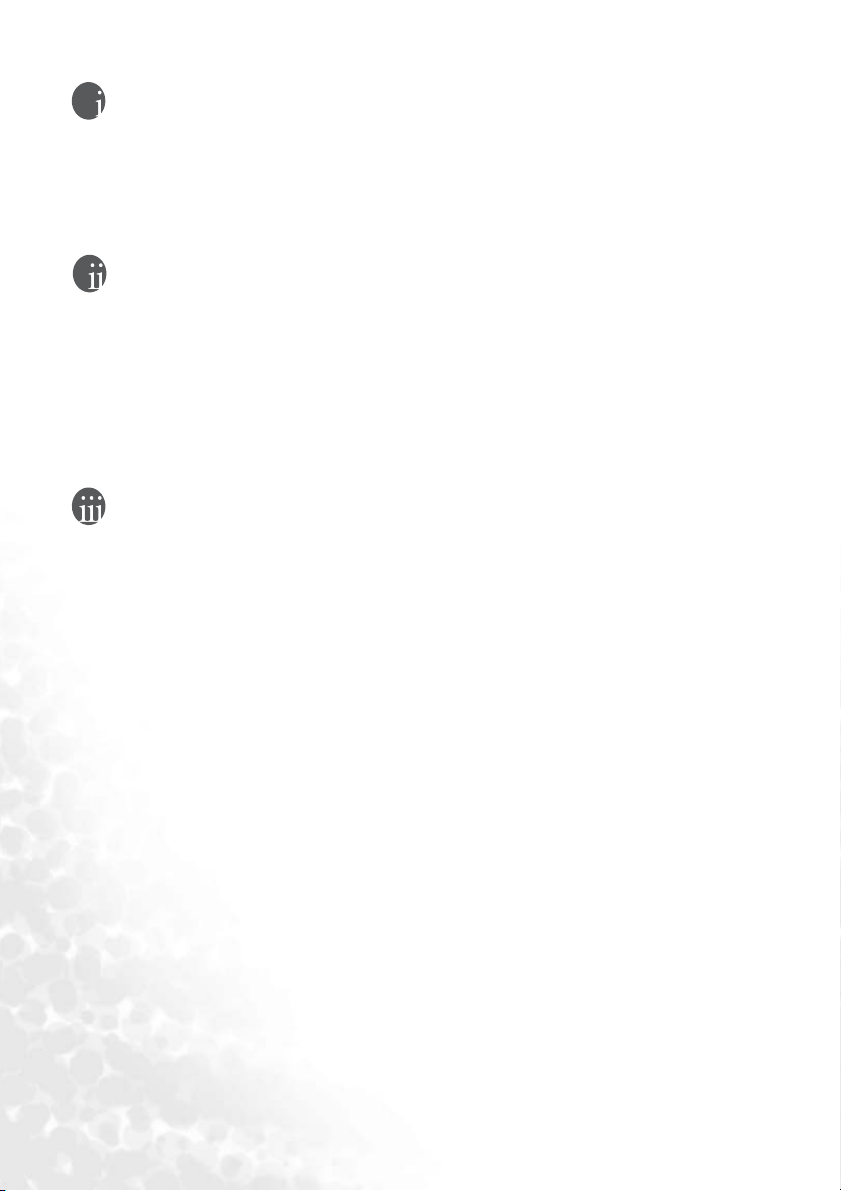
Авторские права
Copyright 2005 BenQ Corporation. Все права защищены. Воспроизведение, передача,
перезапись, хранение в информационно-поисковых системах, а также перевод на любой язык
(в том числе компьютерный) в любой форме и любым способом (электронным, механическим,
магнитным, оптическим, химическим, ручным и пр.) любой части данного документа без
предварительного письменного разрешения корпорации BenQ запрещены.
Ограничение ответственности
Корпорация BenQ не дает никаких обещаний или гарантий, как явных, так и подразумеваемых,
относительно содержания данного документа, включая любые гарантии коммерческой
пригодности или соответствия определенной цели. Кроме того, корпорация BenQ сохраняет за
собой право пересматривать данную публикацию и время от времени вносить изменения в его
содержание без предварительного уведомления об этих изменениях.
*DLP, Digital Micromirror Device и DMD являются торговыми марки компании Texa s
Instruments. Другие торговые марки защищены авторским правом
и организаций.
соответствующих компаний
Лицензионное соглашение на программное обеспечение
ЛИЦЕНЗИОННОЕ СОГЛАШЕНИЕ НА ПРОГРАММНОЕ ОБЕСПЕЧЕНИЕ ДЛЯ
продукции BenQ:
• Wireless Wizard
ВАЖНО ! ВНИМАТЕЛЬНО ОЗНАКОМЬТЕСЬ: Данное лицензионное соглашение на
программное обеспечение BenQ ("Соглашение") является юридическим соглашением между
вами (физическим или юридическим лицом) и Корпорацией BenQ ("BenQ") на
вышеуказанный ПРОГРАММНЫЙ ПРОДУКТ BenQ, включающий компьютерное
программное обеспечение и связанные с ним мультимедийные и печатные материалы, а также
может включать интерактивную или
ПРОДУКТ" или "ПРОГРАММНОЕ ОБЕСПЕЧЕНИЕ"). Устанавливая, копируя или какимлибо иным образом используя данный ПРОГРАММНЫЙ ПРОДУКТ, вы подтверждаете свое
согласие с условиями данного Соглашения.
ЛИЦЕНЗИЯ НА ПРОГРАММНЫЙ ПРОДУКТ:
Данный ПРОГРАММНЫЙ ПРОДУКТ защищен законодательством об авторских правах
и международными законами об авторских правах, а также другими законами и соглашениями
об интеллектуальной
по лицензии и не подлежит продаже.
1. ПРЕДОСТАВЛЕНИЕ ЛИЦЕНЗИИ.
Настоящее лицензионное соглашение предоставляет вам право устанавливать, использовать
или каким-либо иным образом распоряжаться ОДНИМ экземпляром данного
ПРОГРАММНОГО ПРОДУКТА на компьютер одновременно с соответствующим аппаратом
BenQ, на работу с которым он рассчитан.
собственности. Данный ПРОГРАММНЫЙ ПРОДУКТ предоставляется
электронную документацию ("ПРОГРАММНЫЙ
Page 3

2. УСЛОВИЯ.
Вы не имеете права модифицировать, подвергать обратной сборке, детранслировать или
дезассемблировать данный ПРОГРАММНЫЙ ПРОДУКТ.
Данный ПРОГРАММНЫЙ ПРОДУКТ лицензирован как отдельный продукт. Запрещается
использовать его компоненты по отдельности.
В соответствии с данным Лицензионным Соглашением, вы можете полностью передать свои
права третьим лицам при условии, что у вас не остается копий;
в этом случае вы полностью
передаете данный ПРОГРАММНЫЙ ПРОДУКТ и соответствующие аппаратные средства
(включая все детали, мультимедийные и печатные материалы, любые обновления, данное
Лицензионное Соглашение), а получатель принимает условия Лицензионного Соглашения.
3. РАСТОРЖЕНИЕ.
Without prejudice to any statutory or other rights you may have, BenQ имеет право расторгнуть
данное Лицензионное Соглашение, не нарушая ваших законных или каких-либо иных прав,
вслучае несоблюдения
вами положений и условий настоящего Лицензионного Соглашения.
Вэтом случае вы обязаны уничтожить все копии данного ПРОГРАММНОГО ПРОДУКТА
ивсе соответствующие компоненты.
4. АВТОРСКИЕ ПРАВА.
Все права и интересы, включая все авторские права и иные права, защищающие
интеллектуальную и частную собственность, касающиеся данного ПРОГРАММНОГО
ПРОДУКТА (включая любые изображения, фотографии, анимацию, видео, аудиоматеориалы,
музыку,
текст и приложения, являющиеся частью данного ПРОГРАММНОГО ПРОДУКТА, но
не ограничиваясь ими), сопутствующие печатные материалы и какие-либо копии данного
ПРОГРАММНОГО ПРОДУКТА, принадлежат корпорации BenQ или ее поставщикам.
Данный ПРОГРАММНЫЙ ПРОДУКТ защищен законами об авторских правах и положениями
международных законов об авторских правах. Таким образом, следует рассматривать данный
ПРОГРАММНЫЙ ПРОДУКТ как любой другой
материал, защищенный законами об
авторских правах. Запрещается копировать ПРОГРАММНОЕ ОБЕСПЕЧЕНИЕ или
соответствующие печатные материалы, прилагаемые к данному ПРОГРАММНОМУ
ОБЕСПЕЧЕНИЮ.
Page 4

<Заметки>
Page 5

Содержание
Правила техники безопасности ........................ 1
Введение ............................................................. 5
Функциональные возможности проектора............... 5
Комплект поставки ..................................................... 6
Дополнительные принадлежности.................................................... 6
Внешний вид проектора............................................. 7
Вид спереди / сверху .......................................................................... 7
Вид сзади ............................................................................................. 7
Нижняя сторона .................................................................................. 7
Элементы управления и функции ............................. 8
Внешняя панель управления ............................................................. 8
Описание пульта ДУ ........................................................................ 10
Радиус действия пульта ДУ............................................................. 11
Установка или замена батареи пульта ДУ ..................................... 11
Расположение проектора................................. 12
Выбор места расположения ..................................... 12
Получение предпочтительного размера
проецируемого изображения ................................... 12
Определение положения проектора для заданного размера
экрана: ............................................................................................. 13
Определение рекомендуемого размера экрана для заданного
расстояния: ........................................................................................ 14
Таблица размеров экрана ................................................................. 15
Порядок подключения..................................... 16
Подключение компьютера....................................... 16
Подключение источников видеосигнала................ 17
Подключение источника видеосигнала, оснащенного
компонентным видеовыходом......................................................... 18
Подключение источника видеосигнала, оснащенного выходом
S-Video .......................................................................................... 19
Подключение источника видеосигнала, оснащенного
композитным видеовыходом........................................................... 20
Работа с проектором ........................................ 21
Включение................................................................. 21
Применение функции парольной защиты.............. 22
Установка пароля:............................................................................. 22
Содержание iii
Page 6

Если вы забыли пароль..................................................................... 23
Для перехода к процедуре получения пароля................................ 23
Для изменения пароля выполните следующее: .............................23
Регулирование наклона............................................. 24
Автоматическая настройка изображения ............... 24
Точная настройка размера и резкости
изображения .........................................................24
Коррекция трапеции ................................................. 25
Ручная коррекция трапеции............................................................. 25
Автоматическая коррекция трапеции ............................................. 26
Выбор стандартного режима.................................... 26
Переключение входного сигнала............................. 26
Скрывание изображения........................................... 26
Постраничное пролистывание изображения .......... 27
Использование функции стоп-кадр ......................... 27
Выключение............................................................... 27
Использование функций беспроводного
подключения.............................................................. 28
Требования к программному и аппаратному обеспечению.......... 28
Подготовка компьютера к беспроводному подключению ........... 28
Создание беспроводной презентации ............................................. 30
Управление презентацией................................................................ 34
Отключение ....................................................................................... 35
Работа с меню ............................................................ 36
Система меню.................................................................................... 36
Порядок работы с меню ................................................................... 37
1. Меню Picture (Изображение) .......................................................38
2. Меню Pro-Picture (Доп. настройка изображения)...................... 40
3. Меню Setting (Настройка) ............................................................ 41
4. Меню Advance (Доп. настройка) ................................................. 42
5. Меню Information (Информация) ................................................44
Обслуживание .................................................. 45
Уход за проектором .................................................. 45
Чистка объектива ..............................................................................45
Чистка корпуса проектора................................................................ 45
Хранение проектора.......................................................................... 45
Транспортировка проектора ............................................................ 45
Расчет времени работы лампы......................................................... 46
Предупреждающее сообщение ........................................................ 46
Замена лампы ....................................................................................47
Сведения о температуре ........................................... 48
Содержаниеiv
Page 7

Индикаторы ............................................................... 49
Поиск и устранение неисправностей ............. 51
Технические характеристики.......................... 53
Технические характеристики проектора ................ 53
Габаритные размеры................................................. 54
Таблица синхронизации........................................... 54
Поддерживаемые режимы синхронизации для входа ПК ............ 54
Поддержка синхронизации для входа Component-YPbPr............. 55
Поддержка синхронизации для входов Video и S-Video .............. 55
Гарантия............................................................ 56
Ограничение гарантии.............................................. 56
Соответствие требованиям.............................. 57
Соответствие требованиям FCC.............................. 57
Соответствие требованиям ЕЕС.............................. 57
Соответствие требованиям MIC.............................. 57
Содержание v
Page 8

<Заметки>
Содержаниеvi
Page 9
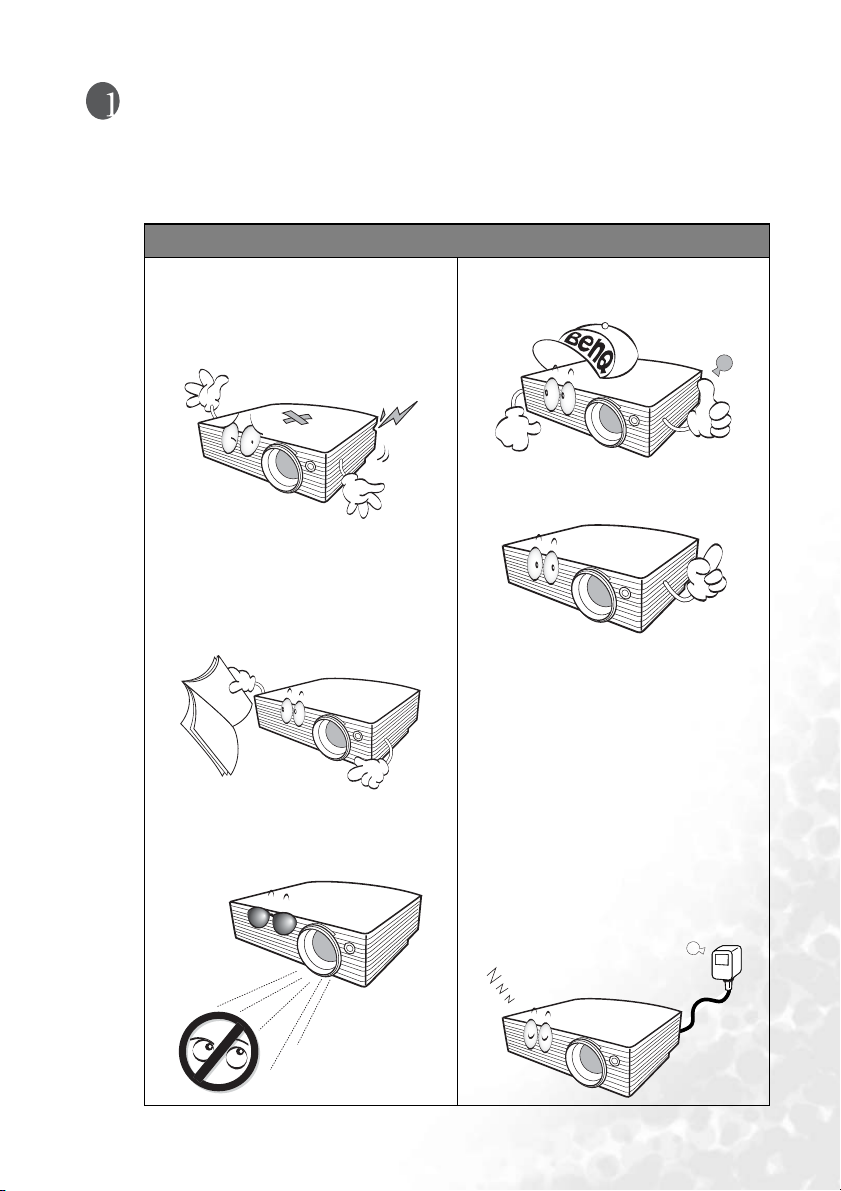
Правила техники безопасности
Проектор BenQ разработан и протестирован в соответствии с последними
стандартами по безопасности оборудования для информационных технологий. Тем не
менее, для обеспечения безопасного использования этого аппарата необходимо
выполнять все инструкции, указанные в данном руководстве и на самом проекторе.
Меры предосторожности
• Не открывайте корпус во
избежание поражения
электрическим током. Внутренние
блоки не предназначены для
обслуживания пользователем.
• Перед тем, как приступить
к эксплуатации проектора,
необходимо прочитать данное
руководство пользователя.
Сохраните это руководство для
справки.
• Запрещается смотреть прямо
в объектив во время работы
проектора. Интенсивный луч света
опасен для зрения.
• Для обслуживания обращайтесь
только к квалифицированным
специалистам.
• При включении лампы проектора
обязательно открывайте затвор или
снимайте крышку объектива.
• В некоторых странах напряжение сети
НЕ является стабильным. Проектор
рассчитан на безотказную
эксплуатацию при напряжении сети
питания переменного тока от 100 до
240 В, однако провалы питания и
скачки напряжения свыше ±10 В
могут привести
строя. Поэтому при опасности сбоев
питания или скачков напряжения
рекомендуется подключать
проектор через стабилизатор
напряжения, фильтр для защиты от
скачков или устройство
бесперебойного питания (УБП).
к выходу проектора из
Правила техники безопасности 1
Page 10
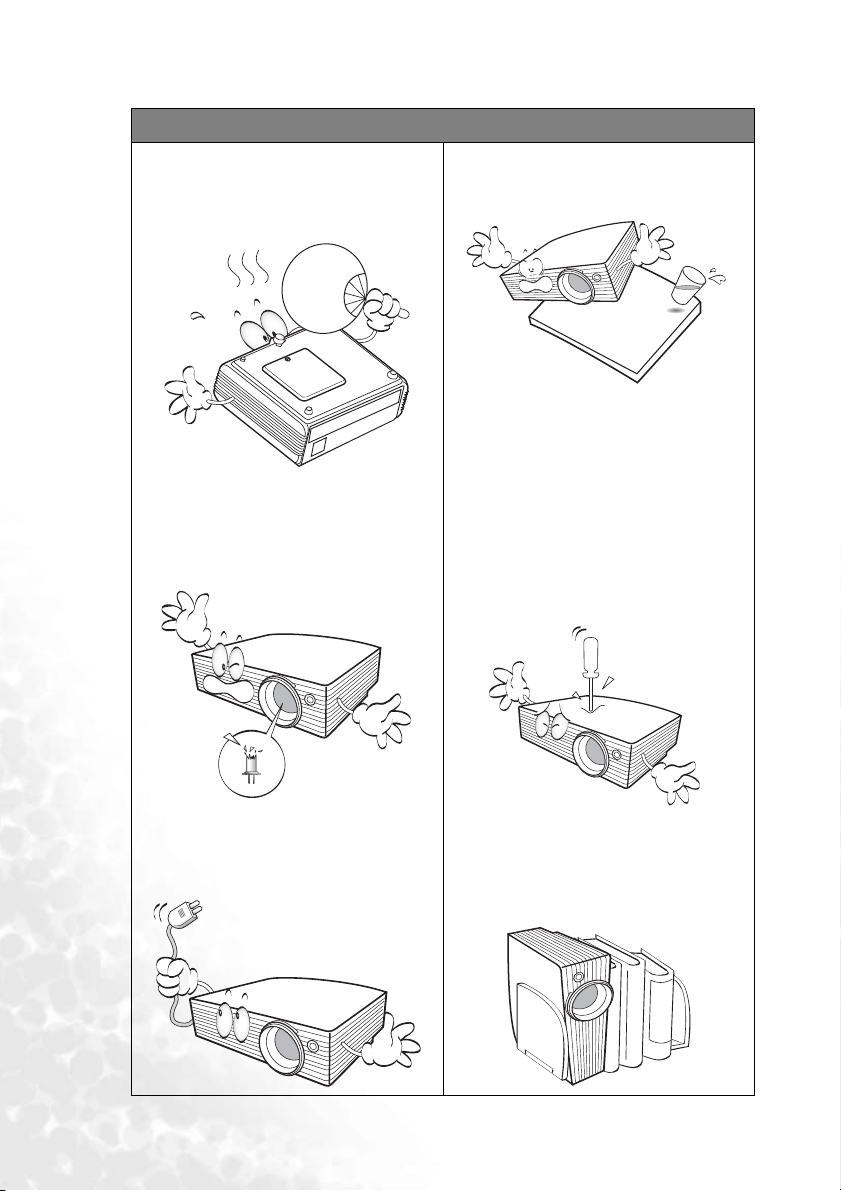
Правила техники безопасности
1. Во время работы лампа сильно
нагревается. Поэтому перед
извлечением блока для замены
лампы дайте проектору остыть
примерно 45 минут.
2. Не используйте лампы с истекшим
номинальным сроком службы.
Внекоторых случаях
использование ламп с истекшим
сроком службы может привести
ких разрыву.
4. Не устанавливайте проектор на
неустойчивой тележке, стойке или
столе. Падение проектора может
причинить серьезные повреждения.
5. Во избежание поражения
электрическим током запрещается
самостоятельно разбирать данный
аппарат. При необходимости
выполнения обслуживания или
ремонта обращайтесь
к квалифицированному
специалисту. Неправильная сборка
может привести к неисправности
проектора или поражению
электрическим
током при
последующем использовании
аппарата.
3. Запрещается выполнять замену
лампы и других электронных
компонентов, пока вилка шнура
питания проектора не вынута из
розетки.
Правила техники безопасности2
6. Не устанавливайте устройство
в вертикальном положении на
торце.
Это может привести к
падению проектора и повлечь за
собой травму улюдей или
повреждение проектора.
Page 11
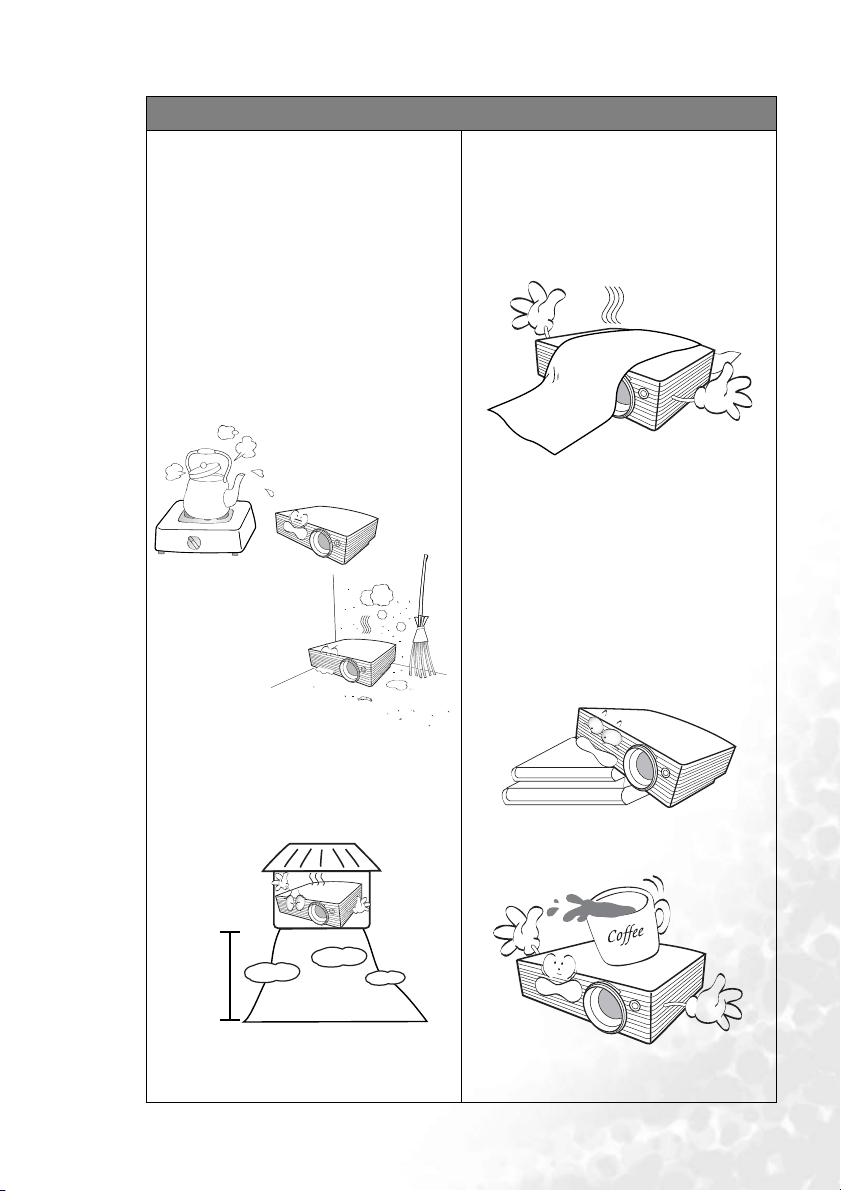
Правила техники безопасности (продолжение)
7. Не устанавливайте проектор
вследующих местах.
- В местах с плохой вентиляцией или
ограниченном пространстве.
Расстояние от стен должно быть не
менее 50 см, а вокруг проектора
должна обеспечиваться свободная
циркуляция воздуха.
- В местах с повышенной температурой,
например в автомобиле с закрытыми
окнами.
- В местах с повышенной влажностью,
запыленностью или задымленностью,
где возможно загрязнение компонентов
оптики, которое может привести
к сокращению срока службы проектора
и потемнению изображения.
8. Не закрывайте вентиляционные
отверстия.
- Не устанавливайте данное устройство
на одеяле, матрасе или на любой
другой мягкой поверхности.
- Не накрывайте аппарат тканью и т.д.
- Не размещайте рядом с проектором
легко воспламеняющиеся предметы.
Нарушение вентиляции проектора
через отверстия может привести
кперегреву устройства
и возникновению пожара.
9. Во время работы проектор должен
быть установлен на ровной
горизонтальной поверхности.
- Запрещается использовать устройство
при наклоне более 10 градусов влево
или вправо или под углом более 15
градусов вперед или назад. Работа
проектора в наклонном положении
может привести к нарушению работы
или повреждению лампы.
- Рядом с автоматической
противопожарной системой
- В местах с температурой окружающего
воздуха выше 40°C
- На высоте более 3000 м над уровнем
моря.
3000 м
10. Запрещается вставать на проектор
иразмещать на нем какие-либо
предметы.
- Помимо опасности повреждения
самого проектора, это может привести
к несчастному случаю и травме.
Правила техники безопасности 3
Page 12
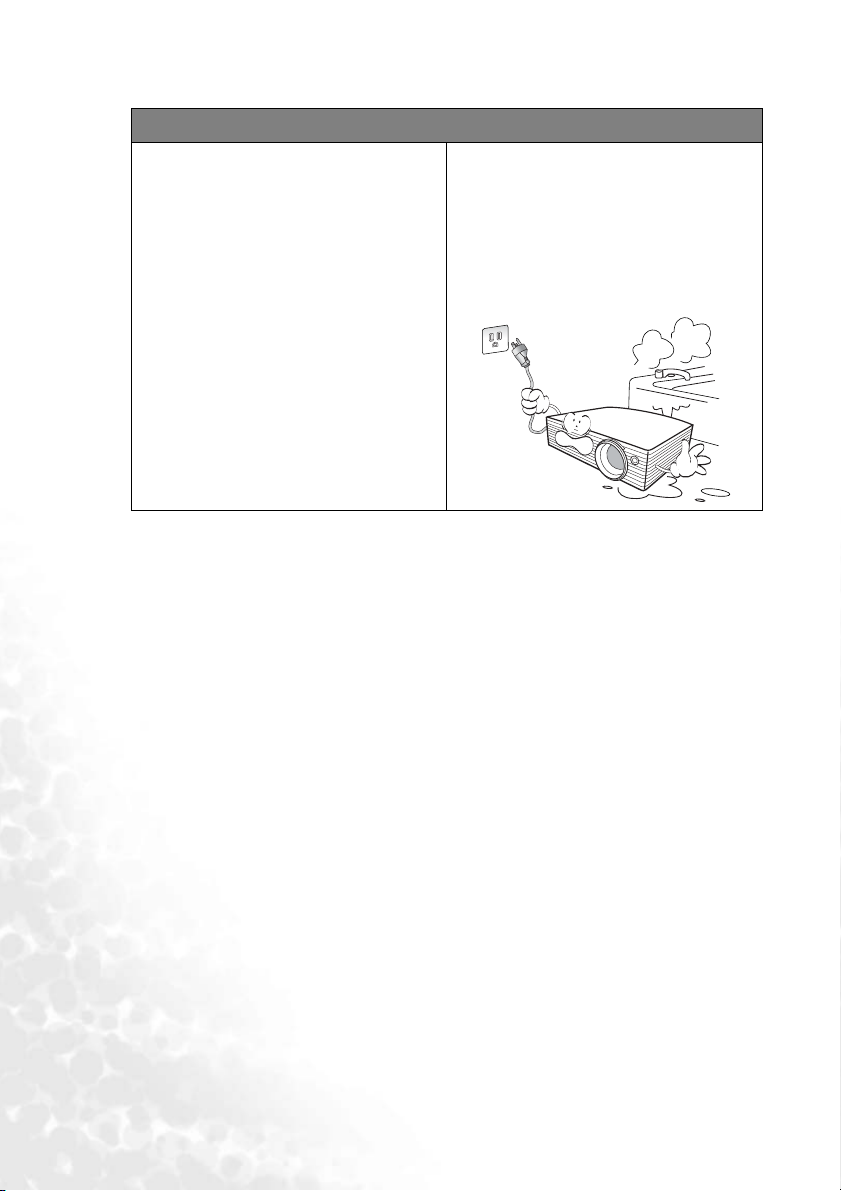
Правила техники безопасности (продолжение)
11. Во время работы проектора
запрещается закрывать
проекционный объектив каким-либо
предметами - это может привести
к нагреванию или деформации этих
предметов или даже стать причиной
возгорания. Для временного
выключения лампы нажмите кнопку
Blank (Пустой экран) на проекторе
или на пульте ДУ.
12. Не ставьте жидкости на проекторе
или рядом с ним. Попадание
жидкости
привести к выходу проектора из
строя. При попадании жидкости
выньте вилку шнура питания из
розетки и обратитесь к дилеру BenQ
для выполнения обслуживания.
внутрь корпуса может
Правила техники безопасности4
Page 13
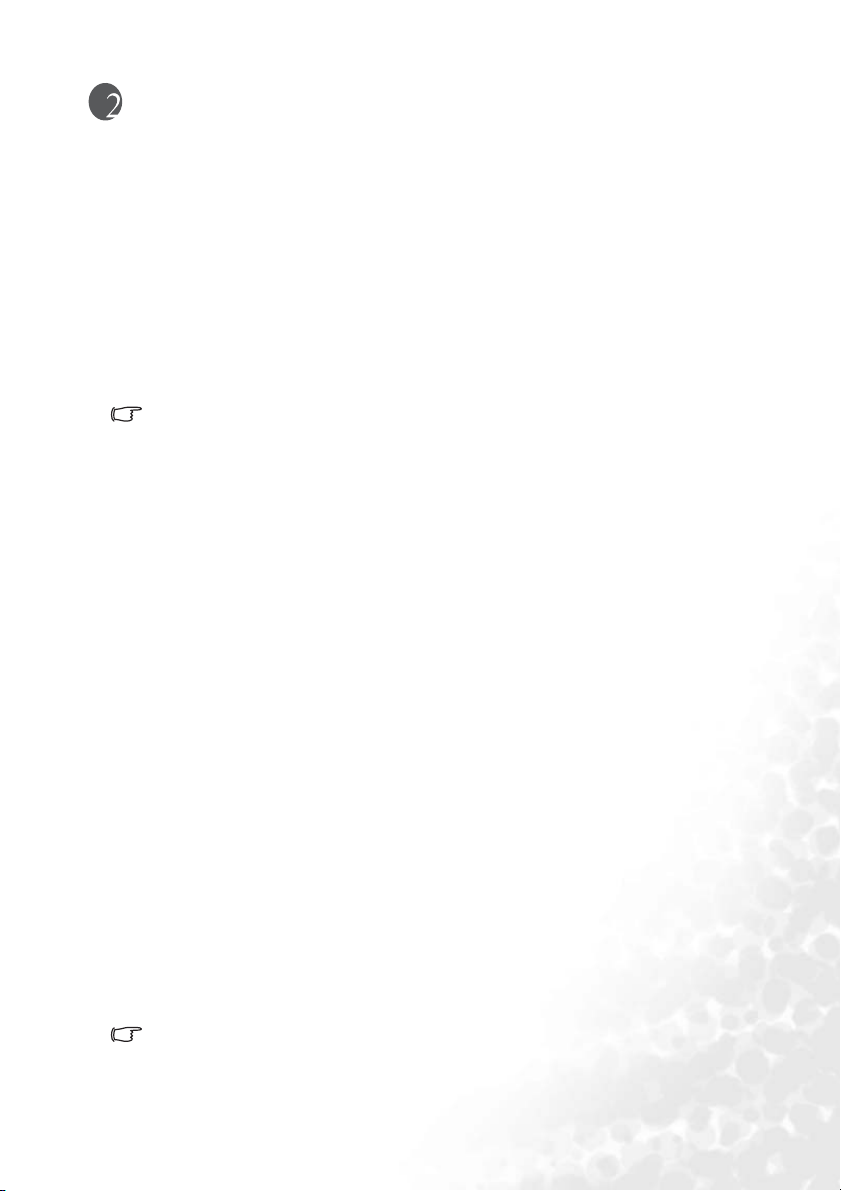
Введение
Функциональные возможности проектора
Мощная оптическая система проектора и удобная в обращении конструкция
обеспечивают высокую надежность и простоту в работе. Данный проектор имеет
следующие функциональные возможности:
• Беспроводное подключение
Данный проектор обеспечивает возможность беспроводного подключения, что
позволяет десяти компьютерам использовать один проектор, не прибегая к помощи
кабелей.
• Возможность выбора режимов беспроводного подключения
Режим беспроводного подключения (IEEE 802.11 a/b/g) можно
проектор совместимым по беспроводной связи с большинством имеющихся
впродаже компьютеров.
Режим 802.11a может отсутствовать на проекторах, продающихся в некоторых странах
или регионах, в соответствии с местными правилами.
• Компактная и легкая конструкция
Небольшие размеры и легкая конструкция проектора облегчают его транспортировку.
• Защита паролем
Устанавливаемая по выбору функция защиты паролем помогает защитить проектор от
несанкционированного использования.
• Высококачественный объектив с ручной настройкой масштабирования
изображения
Высококачественный объектив с ручной настройкой масштабирования может
обеспечить проекцию изображения нужного качества в самых разных условиях.
• Автоматическая регулировка одной клавишей
С помощью данной функции достаточно одного нажатия кнопки для того, чтобы
получить оптимальное качество отображения любого видеосигнала с ПК.
• Цифровая коррекция трапецеидальности
Функции автоматической и ручной коррекции трапецеидальности позволяют
корректировать искажения изображения, не меняя местоположение проектора.
• Настройка цветового баланса отображения данных/видео
С помощью данной функции можно
проецируемого изображения в соответствии с типом используемого источника
видеосигнала и освещения.
• Лампа проектора повышенной яркости
Высокая яркость позволяет сделать проецируемые изображения как можно ярче.
• Экранные меню на нескольких языках
Данный проектор имеет экранное меню на нескольких языках.
• Функция энергосбережения
Переключение режимов "Обычный" и "Экономичный" для
энергопотребления
• Видимая яркость проецируемого изображения различается в зависимости от условий
освещения и выбранных настроек контрастности/яркости источника.
• Яркость лампы со временем уменьшается и может изменяться в пределах
характеристик, указанных ее изготовителем. Это не является неисправностью.
выполнить точную настройку цветового баланса
выбирать, что делает
снижения
Введение 5
Page 14
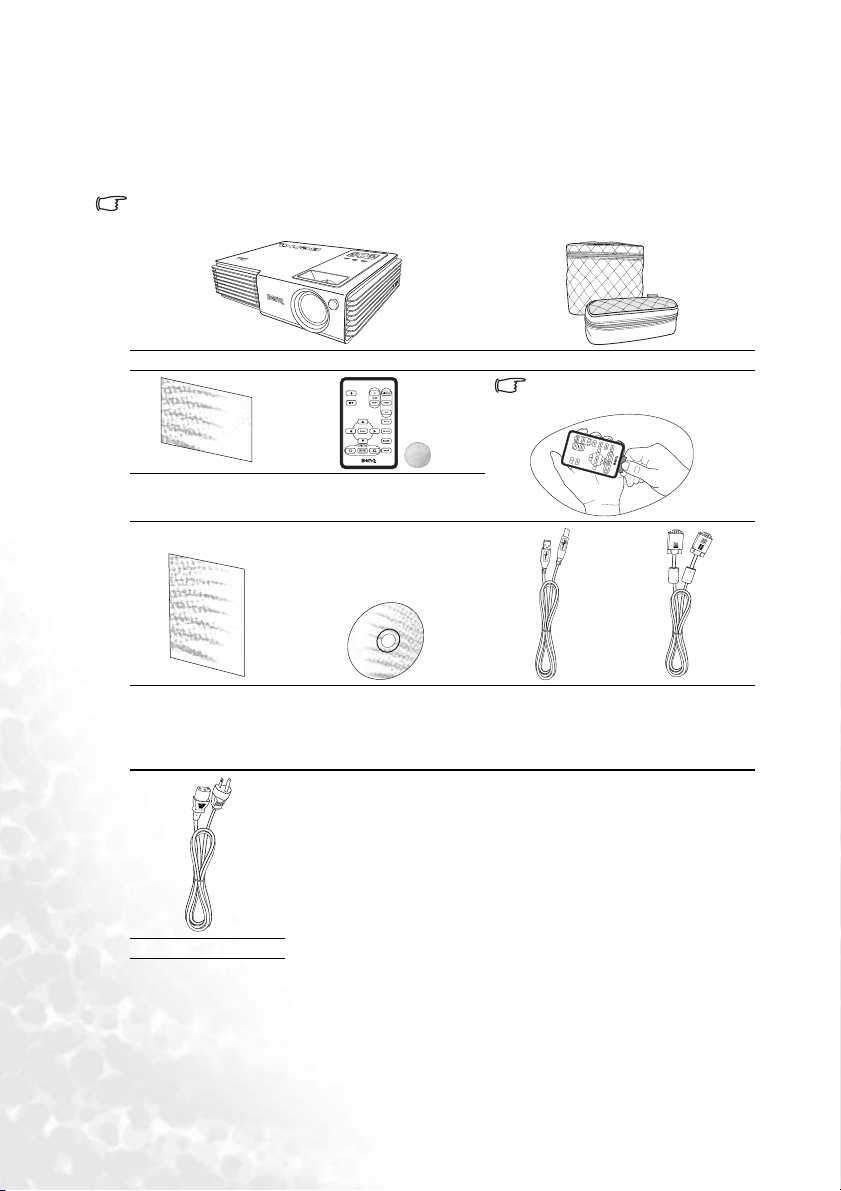
Комплект поставки
Проектор поставляется с набором кабелей, необходимых для подключения к ПК
и видеоаппаратуре. Осторожно распакуйте комплект и убедитесь в наличии всех
указанных ниже деталей. В случае отсутствия каких-либо из указанных деталей
обратитесь по месту приобретения комплекта.
Состав комплекта принадлежностей соответствует вашему региону, поэтому некоторые
принадлежности могут отличаться от приведенных на иллюстрациях.
CP120
Проектор Мягкая сумка для транспортировки
Перед работой с пультом ДУ
снимите наклейку.
Краткое
руководство
Руководство
пользователя
Шнур питания
Пульт ДУ
с батареей
Руководство пользователя/
Комп акт диск для
установки беспроводного
соединения
(Wireless Wizard)
Дополнительные принадлежности
• Адаптер для Macintosh
• Блок лампы 132 Вт (запасной)
• Переходной кабель
с компонентного видео на VGA
(D-sub)
• Комбинированная (для
портативного компьютера
и проектора) мягкая сумка для
транспортировки
Кабель USB Кабель VGA
Введение6
Page 15
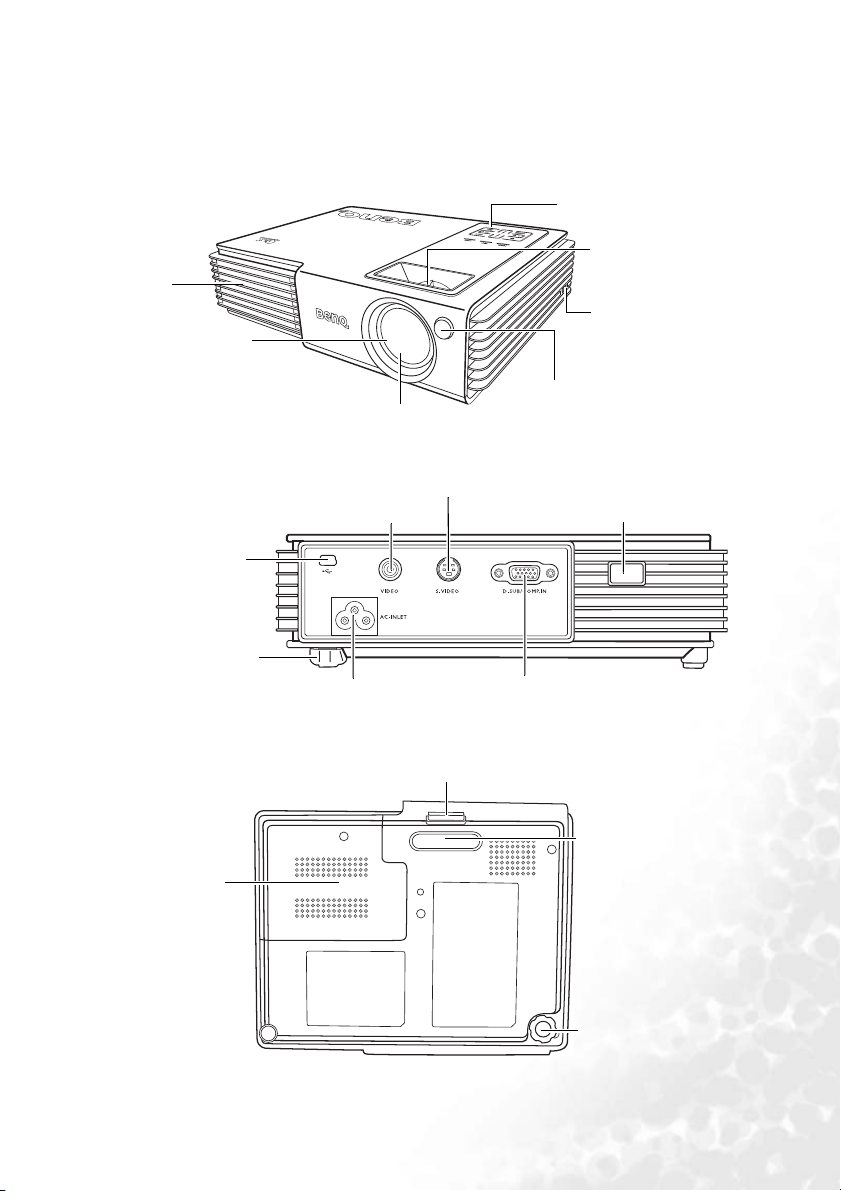
Внешний вид проектора
Вид спереди / сверху
Вентиляционная
решетка
Сдвигающаяся
крышка объектива
Проекционный объектив
Вид сзади
Разъем S-Video
Разъем Video
Разъем USB
Задняя
регулировочная
ножка
Разъем для шнура
питания
Внешняя панель
управления (Подробнее
см. "Внешняя панель
управления" - стр. 8.)
Регулятор фокуса
и масштаба
Гнездо для замка
Kensington
C
P120
Разъем для входного сигнала RGB (ПК)
или компонентного видео (YPbPr/ YCbCr)
Передний инфракрасный
датчик ДУ
Задний инфракрасный
датчик ДУ
Нижняя сторона
Крышка лампы
Кнопка переднего регулятора наклона
Передняя
регулировочная ножка
Задняя
регулировочная
ножка
Введение 7
Page 16
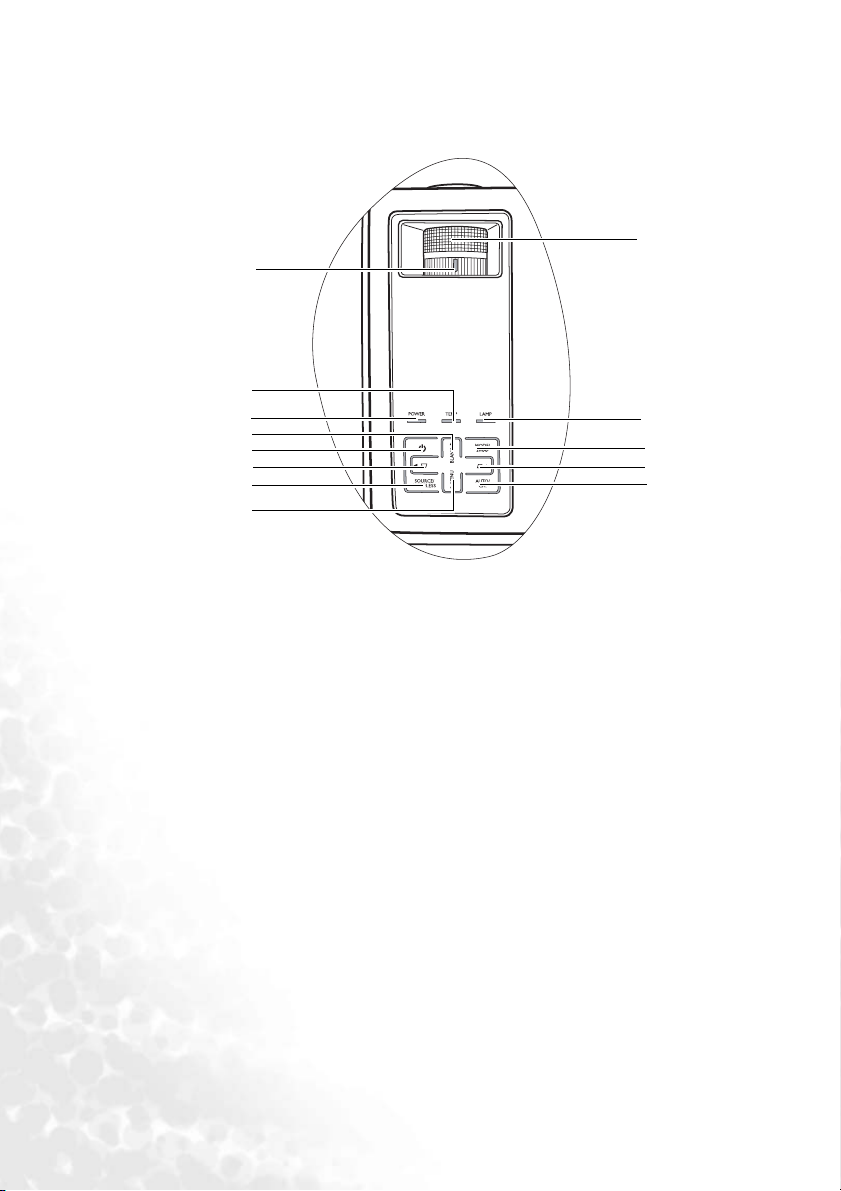
Элементы управления и функции
Внешняя панель управления
9
1
2
3
4
5
6
7
8
1. Регулятор масштаба (Подробнее см. "Точная настройка размера и резкости
изображения" - стр. 24).
Регулирует масштаб проецируемого изображения. Поворачивайте по часовой
стрелке для увеличения размера изображения или против часовой стрелки для
уменьшения изображения.
2. Световой индикатор перегрева TEMP (Подробнее см. "Индикаторы" - стр.
49).
Мигает красным светом при повышенной температуре проектора.
3. Индикатор питания POWER (Подробнее
Горит или мигает при работе проектора.
4. 5Кнопка BLANK (Пустой экран)/Вверх (подробнее см. стр. "Скрывание
изображения" - стр. 26 и "Порядок работы с меню" - стр. 37).
Нажмите эту кнопку, чтобы скрыть изображение на экране. Чтобы вернуть
изображение, необходимо снова нажать кнопку.
При включенном экранном меню нажмите эту кнопку для смещения фокуса
вверх.
5. Кнопка POWER (Питание) (Подробнее см. "Включение" - стр. 21
и "Выключение" - стр. 27).
Включение и выключение проектора.
Нажмите эту кнопку один раз, чтобы включить проектор, когда он находится
в режиме ожидания.
Нажмите эту кнопку два раза, чтобы переключить проектор в режим ожидания.
см. "Индикаторы" - стр. 49).
10
11
12
13
Введение8
Page 17
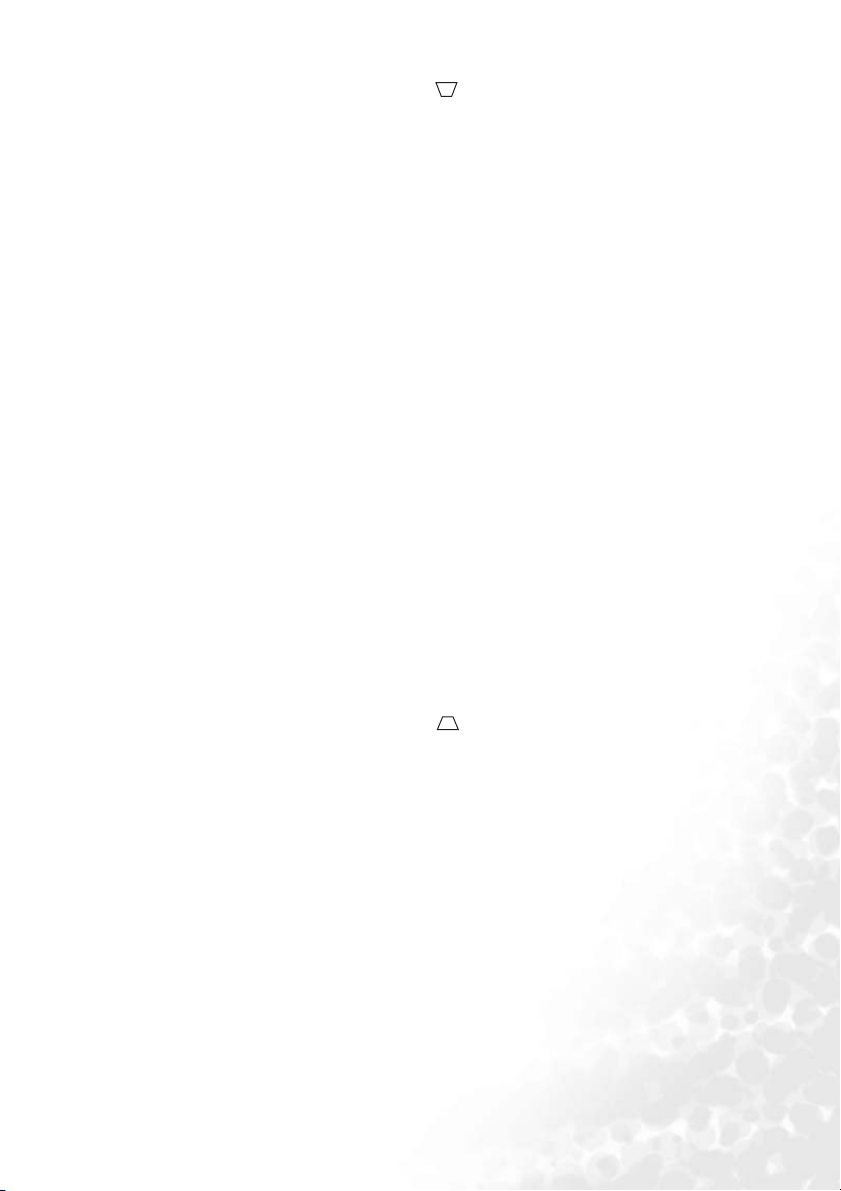
6. Кнопка Keystone (Кор. трапец.) /3Влево (Подробнее см. "Коррекция
трапеции" - стр. 25 и "Порядок работы с меню" - стр. 37).
Нажмите эту кнопку для коррекции трапеции вверху проецируемого
изображения.
При включенном экранном меню нажмите эту кнопку для смещения фокуса
влево или регулировки.
7. Кнопка SOURCE (Источник)/WIRELESS (Беспроводное подключение)
(Подробнее см. "Переключение входного сигнала
" - стр. 26
и "Использование функций беспроводного подключения" - стр. 28).
Последовательное переключение источников входного сигнала. (RGB/YPbPr,
Video, S-Video или Wireless (Беспровод.)).
Во время беспроводной презентации нажмите эту кнопку для отображения
меню Wireless Connection (Беспроводное соединение).
8. Кнопка MENU (Меню) /6Вниз (Подробнее см. "Порядок работы с меню" -
стр. 37).
Включение экранного меню управления (OSD).
При включенном экранном меню нажмите эту кнопку
для смещения фокуса
вниз.
9. Кольцо фокусировки (Подробнее см. "Точная настройка размера и резкости
изображения" - стр. 24).
Регулирует фокусное расстояние объектива для проецируемого изображения.
10. Индикатор лампы (Подробнее см. "Индикаторы" - стр. 49).
Горит или мигает в случае нарушения нормальной работы лампы проектора.
11. Кнопка MODE/SWAP (Режим/Переключение) (Для получения
дополнительных сведений см. "
Выбор стандартного режима" - стр. 26
и "Создание беспроводной презентации" - стр. 30).
Выбор одного из стандартных режимов.
При отображаемом меню "Беспроводное соединение"нажимайте эту кнопку для
переключения режима между 802.11а и 802.11 b/g
12. Кнопка Keystone (Кор. трапец.) /4Вправо (Подробнее см. "Коррекция
трапеции" - стр. 25 и "Порядок работы с меню" - стр. 37).
Нажмите эту кнопку для
коррекции трапеции внизу проецируемого
изображения.
При включенном экранном меню нажмите эту кнопку для смещения фокуса
вправо или регулировки.
13. Кнопка AUTO/CH. (Авто/Смена) (Для получения дополнительных
сведений см. "Автоматическая настройка изображения" - стр. 24
и "Создание беспроводной презентации" - стр. 30).
Нажмите эту кнопку, чтобы проектор автоматически определял оптимальное
время изображения для проецируемого изображения.
отображается меню Wireless Connection (Беспроводное подключение),
Когда
нажмите эту кнопку для изменения канала беспроводного подключения.
Введение 9
Page 18
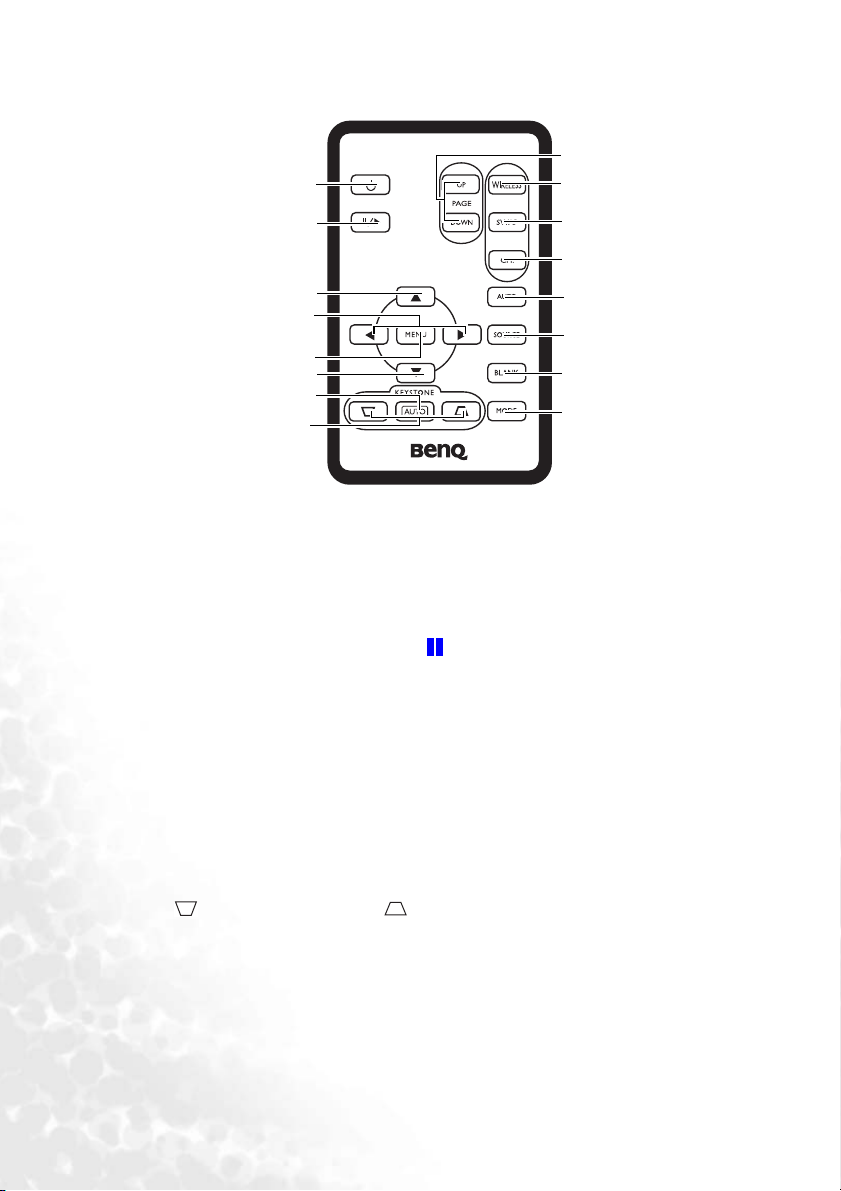
Описание пульта ДУ
1
8
9
2
10
11
3
12
4
13
5
3
14
6
7
1. Питание (Для получения дополнительных сведений см. "Включение" - стр.
21 и "Выключение" - стр. 27).
Включение и выключение проектора. Нажмите эту кнопку один раз, чтобы
включить проектор, когда он находится в режиме ожидания.
Нажмите эту кнопку два раза, чтобы переключить проектор в режим ожидания.
2. Freeze (Стоп-кадр)
При нажатии Freeze (Стоп-кадр) изображение фиксируется.
углу экрана отображается значок " ".
Для отключения данной функции снова нажмите Freeze (Стоп-кадр) или кнопку
Source (Источник).
3. 5Вверх,6 Вниз
4. 3Влево, 4Вправо
При активном экранном меню кнопки "Вверх/Вниз/Влево/Вправо"
используются для перемещения при выборе нужных пунктов меню
и регулировке.
5. Меню (Подробнее см. "Порядок работы
Включение экранного меню управления (OSD).
6. Auto keystone (Авт. кор. тр.)
Автоматическая коррекция искажений изображения в результате проекции под
углом.
7. Keystone (Кор. трапец.) (Подробне см. "Коррекция трапеции" - стр.
25).
Ручная коррекция искажений изображения в результате проекции под углом.
8. Page Up and Down (Перелистывание вверх и вниз)
С помощью кнопок Page Up (Перелистывание вверх) и Page Down (Перелистывание
вниз) на пульте ДУ можно осуществлять управление программой отображения (на
подключенном ПК), поддерживающей команд ы перелистывания вверх/вниз
(например, Microsoft PowerPoint).
9. Wireless (Беспроводное подключение)
При нажатии этой кнопки отображается меню Wireless Connection
(Беспроводное подключение).
Введение10
с меню" - стр. 37).
15
В правом нижнем
Page 19
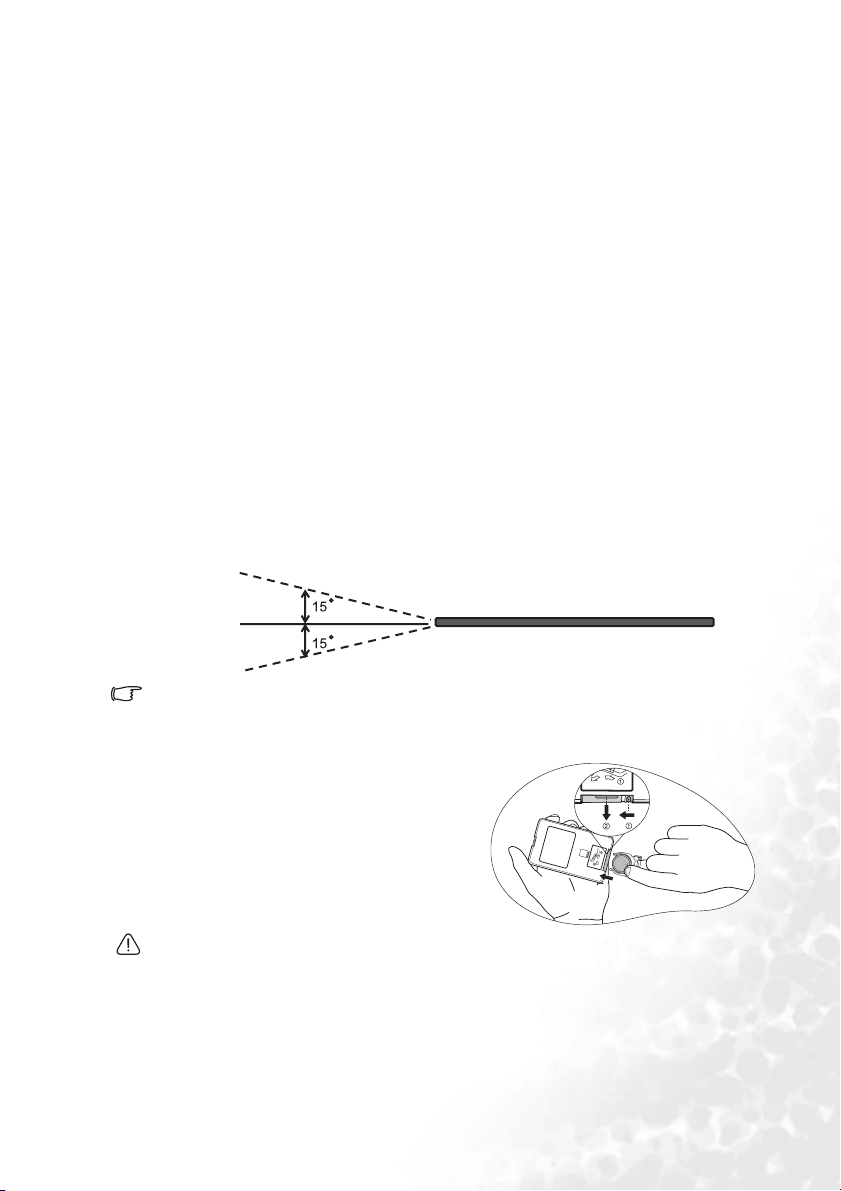
10. Переключение (Для получения дополнительных сведений см. "Создание
беспроводной презентации" - стр. 30).
При отображаемом меню "Беспроводное соединение"нажимайте эту кнопку для
переключения режима между 802.11а и 802.11 b/g.
11. Канал (Для получения дополнительных сведений см. "Создание
беспроводной презентации" - стр. 30).
Когда отображается меню Wireless Connection (Беспроводное подключение),
нажмите эту кнопку для изменения канала беспроводного подключения
12. Source (Источник) (Подробнее см. "Переключение входного сигнала" - стр.
26).
Последовательное переключение источников входного сигнала. (RGB/YPbPr->
Video-> S-Video-> Wireless)
13. Blank (Пустой экран) (Подробнее см. раздел "Переключение входного
сигнала" - стр. 26).
Убирает изображение с экрана. Чтобы восстановить изображение, снова
нажмите кнопку Blank (Пустой экран).
14. Mode (Режим) (Подробнее см. "Режим приложения" - стр. 38).
В зависимости от выбранного входного
сигнала можно использовать различные
параметры настройки изображения.
Радиус действия пульта ДУ
Инфракрасный датчики пульта ДУ расположены на передней и задней стороне
проектора. Для обеспечения нормальной работы пульт ДУ должен находиться
в секторе 30 градусов от оси ИК датчиков на проекторе. Расстояние между пультом
идатчиками не должно превышать 6 метров.
6 M
.
Следите за тем, чтобы между пультом ДУ и инфракрасными датчиками проектора не
было препятствий, мешающих прохождению инфракрасного луча.
Установка или замена батареи пульта ДУ
1. Выдвиньте лоток элемента питания.
2. Вставьте новый элемент питания.
Обратите внимание, что клемма
"плюс" должна быть обращена
наружу.
3. Вставьте лоток в пульт ДУ.
• Избегайте излишней жары и повышенной влажности.
• Неправильная замена элемента питания может привести к повреждению пульта ДУ
и травме находящихся рядом людей.
• Для замены обязательно используйте элементы рекомендованного изготовителем
типа или аналогичные.
• Утилизируйте использованные элемент ы в соответствии с инструкцией изготовителя.
• Элементы питания сжигать запрещается. Это может привести к взрыву.
• Для
предотвращения протечки элемента питания следует вынимать использованный
элемент питания, а также извлекать элемент питания при длительном перерыве
в использовании пульта ДУ.
Введение 11
Page 20
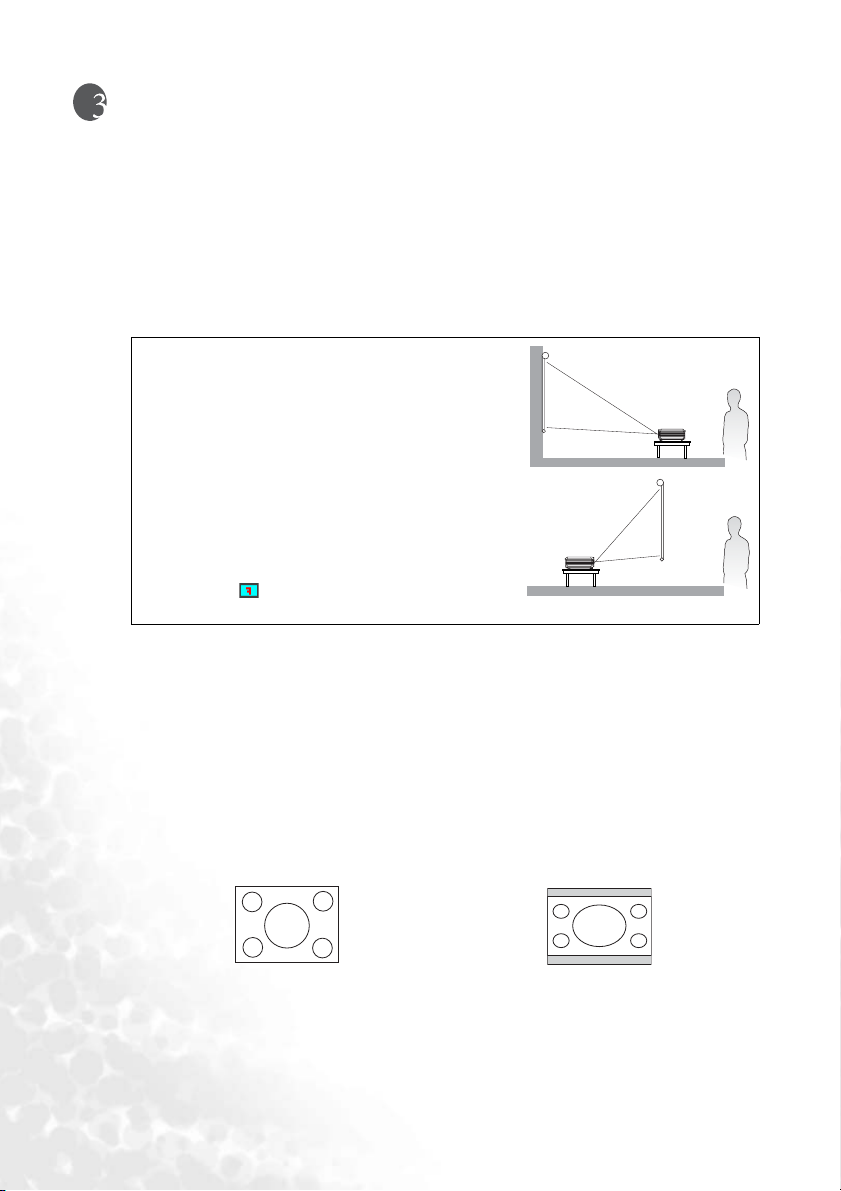
Расположение проектора
Выбор места расположения
Проектор рассчитан на установку в одном из следующих двух положений:
1. На полу перед экраном; или
2. На полу позади экрана
Выбор места расположения зависит от планировки помещения и потребностей
пользователя. Следует учитывать размер и расположение экрана, местоположение
подходящей сетевой розетки, а также расположение остального оборудование
и расстояние от него до проектора.
I. На полу перед экраном: Проектор
располагается на полу перед экраном. Это
самый распространенный способ
расположения проектора, обеспечивающий
быструю установку и свертывание.
II. На полу позади экрана: Проектор
располагается на полу позади экрана.
Для установки в этом положении требуется
специальный экран для проецирования
напросвет. После включения проектора
задайте в меню Advance
Mirror (Зеркало).
Получение предпочтительного размера проецируемого изображения
Размер проецируемого изображения зависит от расстояния между объективом
проектора и экраном, настройки масштабирования и видеоформата.
Максимальное (исходное) разрешение проектора составляет 1024 x 768 пикселей, что
соответствует формату 4:3. Для того, чтобы обеспечить полноформатную 16:9
(широкоэкранную) проекцию изображения, проектор может менять размер и масштаб
широкоэкранного изображения в соответствии с исходной шириной изображения
проектора. При этом высота изображения
исоставляет 75% исходной высоты изображения проектора.
(Дополн.) >
пропорционально уменьшается
Изображение в формате 4:3 в области
отображения с форматом 4:3
Таким образом, изображение в формате 16:9 не использует 25% высоты изображения
в формате 4:3, отображаемое данным проектором. Эта часть будет отображаться
в виде темных полос сверху и снизу (12.5% по высоте, соответственно) области
отображения, проектируемой в формате 4:3 при отображении изображения в формате
16:9 в центре проецируемой области отображения в
Расположение проектора12
Изображение в формате 16:9 в области
отображения с форматом 4:3
формате 4:3 по вертикали.
Page 21

При определении положения проектора необходимо учитывать его назначение
и отношение сторон входного сигнала. Все входные сигналы (за исключением
композитного видео с сигналом в формате 16:9) будут отображаться в формате 4:3
(для этого потребуется дополнительно 33% высоты отображения по отношению
к области отображения в формате 16:9).
ВНИМАНИЕ! Не выбирайте постоянное расположение проектора исходя из проекции
вформате 16:9, если вам нужно будет выбирать какой-либо входной сигнал, кроме
композитного видео с сигналом в формате 16:9.
Проектор всегда должен располагаться на ровной горизонтальной плоскости
(например, на столе), а его луч должен быть направлен строго перпендикулярно (90°,
под прямым углом) по отношению к горизонтальному центру экрана. Это позволит
предотвратить искажение изображения, вызванное проекцией под углом (или
проекцией на поверхность, расположенную под углом).
Луч современного цифрового проектора направлен не
пленочного кинопроектора), а имеет небольшое угловое отклонение вверх над
горизонтальной плоскостью проектора. Это сделано для того, чтобы проектор можно
было легко установить на столе и проецировать изображение на экран, нижний край
которого располагается выше уровня стола. При этом изображение на экране
становится видно всем присутствующим в
Как видно из схемы на странице 15, нижний край проецируемого изображения
смещается в вертикальном направлении относительно горизонтальной плоскости
проектора. Если проектор располагается на большем удалении от экрана, размер
проецируемого изображения увеличивается, и, соответственно, пропорционально
увеличивается вертикальное смещение.
При определении положения экрана и проектора необходимо учитывать как размер
проецируемого изображения,
прямо пропорциональны расстоянию от проектора до экрана.
BenQ предлагает таблицу размеров экрана в формате 4:3 (см. "Таблица размеров
экрана" - стр. 15), чтобы помочь вам выбрать идеальное расположение для вашего
проектора. Учитывать следует два измерения, а именно, расстояние от центра экрана
в горизонтальной плоскости по нормали к
и вертикальное смещение проектора по высоте относительно горизонтального края
экрана (смещение).
так и величину вертикального смещения, которые
комнате.
экрану (расстояние проецирования)
строго вперед (как луч старого
Определение положения проектора для заданного размера экрана:
1. Выберите размер экрана.
2. Ознакомьтесь с таблицей на странице 15 и найдите значения, наиболее
подходящие для размера вашего экрана, в левых колонках с заголовками '4:3
Диагональ экрана' и '4:3 Соотношение сторон в мм'. Выбрав нужное значение,
посмотрите справа в том же ряду соответствующее среднее расстояние от
экрана в столбце под названием "Среднее значение
представлять собой расстояние проецирования.
3. В той же строке в правом столбце найдите и запишите значение смещения.
Найденное значение будет соответствовать вертикальному смещению проектора
относительно края экрана.
4. Рекомендуемое положение для проектора совпадает с перпендикуляром
к горизонтальному центру экрана и находится на расстоянии от экрана,
полученном ранее в
полученная ранее в п. 3.
п. 2. При этом используется величина смещения,
". Данное значение и будет
Расположение проектора 13
Page 22

Например, при использовании экрана с диагональю 120 дюймов (3000 мм) среднее
расстояние проецирования составляет 4757 мм со смещением по вертикали 229 мм.
При установке проектора в другое положение (отличающееся от рекомедуемого)
потребуется установить соответствующий угол наклона вверх или вниз для того,
чтобы сцентрировать изображение на экране. В таких случаях может происходить
искажение изображения
Информацию о коррекции искажения см. в разделе "Коррекция трапеции" - стр. 25.
. При искажении используйте функцию коррекции трапеции.
Определение рекомендуемого размера экрана для заданного расстояния:
Данный способ может использоваться в том случае, если пользователь приобрел
проектор и желает узнать размер экрана, соответствующий размерам комнаты.
Максимальный размер экрана ограничивается физическими размерами комнаты.
1. Измерьте расстояние от проектора до места, где предполагается разместить
экран. Данное значение и будет представлять собой расстояние проецирования.
2. Пользуясь таблицей на странице 15, найдите
к полученному расстоянию, в столбце "Среднее значение", где указано среднее
расстояние от проектора до экрана. Убедит есь, что измеренное расстояние
находится в пределах от минимального до максимального значений, указанных
в таблице по обеим сторонам от среднего значения.
3. Пользуясь полученным значением, слева в соответствующей строке найдите
требуемое значение диаметра экрана
размеру проецируемого изображения для данного проектора на требуемом
расстоянии проецирования.
4. В той же строке в правом столбце найдите и запишите значение смещения.
Полученные значения определяют окончательное положение экрана
относительно горизонтальной плоскости проектора.
Например, если измеренное расстояние проецирования составило 4,5 м (4500 мм),
наиболее близкое значение в колонке "Среднее
показывает, что необходим экран с диагональю 3000 мм (3 м). Если имеются только
экраны с размерами в британской системе единиц, то экран с диагональю 3 м является
промежуточным по размерам между экранами с диагональю 9 и 10 футов.
Проверяя минимальное и максимальное расстояние проецирования для этих размеров
(9 и 10 футов), убеждаемся
подходит и для них. Проектор можно настроить (с помощью элемента управления
масштабированием) для отображения на этих экранах разного размера на данном
расстоянии проецирования. Имейте в виду, что для этих различных экранов
требуются различные значения вертикального смещения.
, что измеренное расстояние проецирования 4,5 м
значение, наиболее близкое
. Данное значение будет соответствовать
" составляет 4682 мм. Поиск в строке
Расположение проектора14
Page 23

Таблица размеров экрана
Макс.
масштаб
Мин.
масштаб
Смещение
Экран
Центр объектива
Диагональ
экрана 4:3
Футы Дюймы мм Ширина Высота
Формат
в мм – 4:3
Расстояние до экрана в мм
Мин. длина
(смакс.
масштабом
изображения)
Сред.
Макс. длина
(смин.
масштабом
изображения)
Вертикальное
смещение
вмм
4 48 1219 975 732 1751 1903 2054 91
1500 1200 900 2155 2341 2527 113
5 60 1524 1219 914 2190 2379 2568 114
6 72 1829 1463 1097 2628 2854 3081 137
2000 1600 1200 2874 3122 3370 150
7 84 2134 1707 1280 3066 3330 3595 160
8 96 2438 1951 1463 3503 3806 4109 183
2500 2000 1500 3592 3902 4212 188
9 108 2743 2195 1646 3941 4282 4622 206
3000 2400 1800 4310 4682 5054 225
10 120 3048 2438 1829 4379 4757 5135 229
3500 2800 2100 5029 5463 5897 263
12 144 3658 2926 2195 5256 5709 6163 274
4000 3200 2400 5747 6243 6739 300
15 180 4572 3658 2743 6569 7136 7703 343
5000 4000 3000 7184 7804 8424 375
18 216 5486 4389 3292 7883 8485 9159 411
6000 4800 3600 8621 9356 10109 450
25 300 7620 6096 4572 10948 11893 12838 572
Из-за некоторых изменений в применяемых оптических компонентах возможно
отклонение указанных значений в пределах 3% ~ 5%.
Расстояние проецирования
Расположение проектора 15
Page 24

Порядок подключения
При подключении источника сигнала к проектору обеспечьте следующее:
1. Перед подключением выключите все оборудование.
2. Для каждого источника сигнала используйте соответствующий кабель.
3. Кабели должны быть плотно вставлены в разъемы.
• Из представленных на рисунках кабелей некоторые могут не входить в комплект
поставки проектора (см. раздел "Комплект поставки" - стр. 6). Они доступны для
приобретения в магазинах электронных товаров.
• Данный проектор не имеет динамика или каких-либо встроенных функций
воспроизведения звука.
Подключение компьютера
Проектор оснащен входным гнездом VGA, позволяющим подключать его
кпортативному или настольному компьютеру.
Кроме того, проектор можно также подключить к компьютеру с помощью кабеля USB
для просмотра многостраничных иллюстраций с ПК или портативного компьютера.
(См. раздел "Постраничное пролистывание изображения" - стр. 27).
Кроме того, проектор можно подключить к компьютеру с помощью беспроводного
соединения. Подробнее см. "Использование функций беспроводного подключения" -
стр. 28.
Для подключения проектора к настольному или портативному компьютеру
выполните следующее:
1. Подключите один кабеля VGA, входящего в комплект поставки, к выходному
разъему D-Sub компьютера.
2. Подключите другой конец кабеля VGA к входному гнезду D-SUB/COMP IN
проектора.
3. При необходимости пользования функцией постраничного пролистывания
изображения (см. "Постраничное пролистывание изображения" - стр. 27)
подключите кабель USB, входящий в комплект поставки, к
компьютера (конец большего размера) и к разъему USB проектора (конец
меньшего размера).
После завершения подключения система должна иметь вид, показанный на
следующей схеме:
порту USB
Кабель USB
Портативный или настольный
компьютер
• Для подключения к стандартным компьютерам Macintosh (www.apple.com/usen/legacy/
legacy_list.html) требуется специальный адаптер для Macintosh (приобретается за
дополнительную плату).
Порядок подключения16
Кабель VGA
Page 25

• В большинстве портативных ПК не предусмотрено автоматическое включение
внешних видеопортов при подключении проектора. Как правило, включение
и выключение внешнего дисплея производится комбинацией клавиш FN + F3 или CRT/
LCD. Найдите на портативном ПК функциональную клавишу CRT/LCD или клавишу со
значком монитора. Нажмите одновременно клавишу FN и соответствующую
функциональную клавишу. Сведения о клавиатурных комбинациях см. в инструкции
к портативному компьютеру
• Для получения дополнительной информации о беспроводном подключении проектора
к компьютеру см. раздел "Использование функций беспроводного подключения" - стр.
28.
.
Подключение источников видеосигнала
В данном разделе описывается, как подключить проектор к источникам видеосигнала
с помощью видеокабелей. Соединения с помощью видеокабелей рекомендуется
использовать для воспроизведения видео
Кроме всего прочего, данный проектор поддерживает подключение по данным
(графике) "PC" ("ПК") с использованием подключения беспроводной локальной сети
(WLAN). Подключение WLAN не рекомендуется для видеопрезентаций. См.
"Использование функций беспроводного подключения" - стр. 28.
Проектор можно подключать к различным источникам видеосигнала, оснащенным
любыми из следующих выходов:
• Компонентное видео
•S-Video
• Композитное видео
Проектор требуется подключать к источнику видеосигнала только одним из
описанных выше способов; тем не менее, все способы подключения обеспечивают
различное качество видеосигнала. Наиболее вероятно, что выбранный способ
подключения будет зависеть от наличия соответствующих разъемов
проектора и на стороне источника видеосигнала (см. ниже):
Наилучшее качество видеосигнала
Наилучшее качество видеосигнала обеспечивается при подключении через
компонентный видеовход (не путать с композитным видеовходом). Цифровые ТВтюнеры и DVD-плееры оснащены встроенными компонентными видеовыходами,
поэтому, если источник видеосигнала оснащен таким выходом, именно ему следует
отдать предпочтение перед композитным видеовыходом.
Информацию о подключении проектора к источнику видеосигнала, оснащенному
компонентным видеовыходом, см. в разделе
"Подключение источника видеосигнала,
оснащенного компонентным видеовыходом" - стр. 18.
Хорошее качество видео сигнала
Подключение через вход S-Video позволяет передать более качественный аналоговый
видеосигнал по сравнению с подключением через стандартный композитный
видеовход. При подключении источников видеосигнала, оснащенных как
композитным видеовыходом, так и выходом S-Video, предпочтение следует отдать
выходу S-Video.
Информацию о подключении проектора к источнику видеосигнала, оснащенному
выходом S-Video, см. в разделе "Подключение источника видеосигнала, оснащенного
выходом S-Video" - стр. 19
.
Наихудшее качество видеосигнала
Композитный видеовыход представляет собой аналоговый видеовыход, при
применении которого обеспечивается вполне приемлемое, однако менее оптимальное
качество изображения на выходе проектора. Из перечисленных в настоящем
руководстве способов подключения данный способ обеспечивает наихудшее качество
изображения.
Информацию о подключении проектора к источнику видеосигнала, оснащенному
композитным видеовыходом, см. в разделе "Подключение источника видеосигнала,
оснащенного
композитным видеовыходом" - стр. 20.
Порядок подключения 17
на стороне
Page 26

Подключение источника видеосигнала, оснащенного компонентным видеовыходом
Осмотрев источник видеосигнала, определите наличие свободного компонентного
видеовыхода:
• При наличии свободного выхода можно переходить к следующим пунктам.
• При отсутствии свободного выхода необходимо выбрать альтернативный способ
подключения источника видеосигнала.
Подключение проектора к источнику видеосигнала, оснащенному компонентным
видеовыходом:
1. Подключите переходной кабель (приобретается за дополнительную плату)
"компонентное видео / VGA (D-Sub)" одним концом (с 3 разъемами
к компонентному видеовыходу источника видеосигнала. Штекеры
устанавливаются в гнезда в соответствии с цветами: зеленый с зеленым, синий
с синим, красный с красным.
2. Подключите другой конец переходного кабеля "компонентное видео / VGA
(D-Sub)" (с разъемом D-Sub) к гнезду D-SUB/COMP IN проектора.
После завершения подключения система должна иметь вид, показанный на
следующей схеме:
Переходной кабель
"компонентный
видеовход / VGA
(D-sub)"
Устройство
аудио/видео
RCA)
Компонентный видеовход является единственным видеовходом, поддерживающим
воспроизведение видео в формате 16:9.
При подключении проектора к ТВ-тюнеру высокого разрешения (HDTV)
поддерживаются следующие стандарты:
• 480i • 480p
• 576i • 576p
• 720p (50/ 60 Гц) • 1080i (50/ 60 Гц)
Если после включения проектора и выбора соответствующего источника видеосигнала
воспроизведение видеоизображения не производится, проверьте включение
и исправность источника сигнала. Кроме того, проверьте правильность подключения
кабелей видеосигнала.
Порядок подключения18
Page 27

Подключение источника видеосигнала, оснащенного выходом S-Video
Осмотрев источник видеосигнала, определите наличие свободного выхода S-Video:
• При наличии свободного выхода можно переходить к следующим пунктам.
• При отсутствии свободного выхода необходимо выбрать альтернативный способ
подключения источника видеосигнала.
Подключение проектора к источнику видеосигнала, оснащенному выходом S-Video:
1. Подключите один конец кабеля S-Video (приобретается за дополнительную
плату) к выходу S-Video источника видеосигнала.
2. Подключите другой конец
После завершения подключения система должна иметь вид, показанный на
следующей схеме:
Устройство
аудио/видео
• Если после включения проектора и выбора соответствующего источника видеосигнала
воспроизведение видеоизображения не производится, проверьте включение
и исправность источника сигнала. Кроме того, проверьте правильность подключения
кабелей видеосигнала.
• Если проектор уже подключен к данному источнику видеосигнала, оснащенному
выходом S-Video, через компонентный видеовход, подключать источник видеосигнала
через вход S-Video не требуется, поскольку при этом способе соединения
обеспечивается более низкое качество видеосигнала, а также образуется лишнее
соединение. Подробнее см. "Подключение источников видеосигнала" - стр. 17.
кабеля S-Video к гнезду S-Video проектора.
Кабель S-Video
Порядок подключения 19
Page 28

Подключение источника видеосигнала, оснащенного композитным видеовыходом
Осмотрев источник видеосигнала, определите наличие свободного композитного
видеовыхода:
• При наличии свободного выхода можно переходить к следующим пунктам.
• При отсутствии свободного выхода необходимо выбрать альтернативный способ
подключения источника видеосигнала.
Подключение проектора к источнику видеосигнала, оснащенному композитным
видеовыходом:
1. Подключите один конец видеокабеля (приобретается за дополнительную плату)
к композитному видеовыходу источника видеосигнала.
2. Подключите другой конец видеокабеля к гнезду VIDEO проектора.
После завершения подключения система должна иметь вид, показанный на
следующей схеме:
Кабель Video
Устройство
аудио/видео
• Если после включения проектора и выбора соответствующего источника видеосигнала
воспроизведение видеоизображения не производится, проверьте включение
иисправность источника сигнала. Кроме того, проверьте правильность подключения
кабелей видеосигнала.
• Источник видеосигнала следует подключать через композитный видеовход только
втом случае, если он не оснащен компонентным видеовыходом или выходом S-Video.
Подробнее см. "Подключение источников видеосигнала" - стр. 17.
Порядок подключения20
Page 29

Работа с проектором
Включение
Подсоедините шнур питания кпроектору
1.
и вставьте вилку в розетку. Включите
розетку (если она с выключателем).
Убедитесь, что при включении питания
индикатор питания на проекторе горит
оранжевым светом.
2. Откройте крышку объектива. Если
крышку не снять, то она может
деформироваться из-за нагрева.
3. Для включения проектора нажмите
и удерживайте (в течение 2 секунд)
кнопку Power (Питание) на
или на проекторе. При включенном
проекторе индикатор питания мигает,
азатем горит зеленым светом.
Процедура запуска занимает около
30 секунд после нажатия кнопки
POWER (Питание). Позднее при
запуске по умолчанию отображается
логотип BenQ.
Если проектор еще горячий после работы, перед подачей тока на лампу будет включен
вентилятор охлаждения примерно на 90 с.
4. Если потребуется ввести пароль, воспользуйтесь кнопками перемещения для
того, чтобы выбрать нужные цифры, затем нажмите кнопку AUTO (Авто) (или
AUTO/CH. (Авто/Смена)). Информацию о функции парольной защиты см.
вразделе "Применение функции парольной защиты" - стр. 22.
5. Включите все подключенное оборудование.
6. Текущий входной поток с источника при поиске отображается в верхней
диалога на экране. Поиск будет продолжен до нахождения сигнала со входного
источника.
пульте ДУ
части
Работа с проектором 21
Page 30

При активной функции Auto Off (Автоматическое отключение) (Подробнее см.
"Автоматич. выключ. (Выкл.)" - стр. 43), проектор отключается автоматически при
отсутствии входного сигнала от выбранного источника после периода времени,
установленного спомощью функции Auto Off (Автоматическое отключение).
Кроме того, в нижней части диалога отобразятся имя проектора, текущий
режим беспроводного подключения и канал. Режим по умолчанию для
беспроводного подключения - 802.11 b/g. Имя проектора используется для
выбора проектора для подключения при наличии нескольких проекторов
водном и том же месте.
При обнаружении беспроводного соединения автоматически отображается
меню "Беспроводное соединение".
• Для получения дополнительных сведений о режимах беспроводного подключения,
каналах и способах установления беспроводного подключения между проектором
и компьютером ознакомьтесь с разделом "Использование функций беспроводного
подключения" - стр. 28.
• Режим 802.11a может отсутствовать на проекторах, продающихся в некоторых странах
или регионах, в соответствии с местными правилами.
Вы можете также нажать кнопку Source (источник) (или SOURCE (Источник)/
WIRELESS (Беспроводное подключение)) для выбора входного сигнала
вручную. Для получения дополнительной информации см. "Переключение
входного сигнала" - стр. 26.
Если частота / разрешение входного сигнала превышает рабочий диапазон проектора,
то на пустом экране появляется сообщение “Out of Range” (Выход за пределы
диапазона). Данное сообщение будет оставаться на экране до тех пор, пока вы не
смените источник входного сигнала.
Применение функции парольной защиты
В целях защиты доступа и предотвращения несанкционированного использования
в проекторе предусмотрена функция установки пароля. Пароль устанавливается
спомощью экранного меню. Информацию о работе с экранным меню см. в разделе
"Порядок работы с меню" - стр. 37.
ПРЕДУПРЕЖДЕНИЕ. Если вы намерены использовать функцию парольной защиты, то
следует предпринять меры по сохранению пароля. Напечатайте данное руководство
(при необходимости), запишите в нем используемый пароль и положите руководство
в надежное место для использования в будущем.
Установка пароля:
ВНИМАНИЕ! После установки пароля включение проектора производится только после
ввода правильного пароля.
1. Откройте экранное меню и перейдите в меню Setting (Настройка)>
Password (Пароль). Выберите On (Вкл.) нажатием кнопок 3 или 4.
2. При первом включении данной функции
на экране появляется соответствующее
сообщение. С помощью кнопки 5 и 6
выберите цифру для каждого разряда
пароля. С помощью кнопки 3 и 4
выполняется переход между разрядами
пароля.
Введите пароль
Нажмите Auto (Авто) для подтверждения
Нажмите 5 или 6 для изменения
цифры
Нажмите 3 или 4 для перехода
к следующему разряду
3. После того. как будет выполнен
ввод всех необходимых символов
пароля, нажмите кнопку Auto
(Авто) (или AUTO/CH. (Авто
/
Использовать 0 0 0 0 в качестве пароля?
Да Авто Нет 5 Отмена 6
Смена)) для подтверждения. Появится сообщение о подтверждении.
• Во время ввода пароль отображается на экране.
Работа с проектором22
Уст ан ов ка пароля
0
00
0
Установка пароля
Page 31

• ВНИМАНИЕ! Запишите выбранный пароль прямо в этом месте руководства на
случай, если вы забудете данный пароль.
Пароль: __ __ __ __
Храните это руководство в надежном месте.
4. У вас есть следующие возможности:
• Нажмите Auto (Авто) для продолжения. Ус т а но в к а пароля завершается при
появлении сообщения “Password setup completed” ("Установка пароля
завершена").
• Нажмите кнопку 5, чтобы вернуться к предыдущему экрану и заново ввести
четыре символа пароля.
• Чтобы отменить задание пароля и вернуться в экранное меню, нажмите кнопку 6.
Если вы забыли пароль...
После установки пароля при следующем включении проектора и в дальнейшем
выдается запрос на ввод четырех цифр пароля. При вводе неправильного пароля
появляется сообщение об ошибке. Вы можете повторить ввод пароля, выключив
проектор (нажатием кнопки "Питание") и снова включив его, или перейти
к процедуре получения пароля, если вы не можете вспомнить пароль и
его в этом руководстве.
не записали
Для перехода к процедуре получения пароля...
Нажмите и удерживайте кнопку 4 в течение 5 секунд. На экране проектора появится
закодированное число. Для декодирования этого числа обратитесь в местный
сервисный центр BenQ. Для подтверждения права владения проектором может
потребоваться предоставление документа о его покупке.
Для изменения пароля выполните следующее:
1. Откройте экранное меню и перейдите в меню Setting (Настройка)>
Change Password (Изменить пароль).
2. Нажмите кнопку 3 или 4. Появится сообщение “Change Password” ("Изменить
пароль").
3. Введите старый пароль.
• При вводе правильноro пароля вы можете перейти к вводу нового пароля.
ВНИМАНИЕ! Запишите выбранный пароль прямо в этом месте руководства на случай,
если вы забудете данный пароль.
Пароль: __ __ __ __
Храните это руководство в надежном месте.
• При вводе неправильного пароля появляется сообщение “Password Error”
("Ошибка пароля"). Нажмите кнопку 5, чтобы повторить попытку или нажмите
кнопку 6, чтобы отменить операцию.
4. Проверьте новый пароль.
5. У вас есть следующие возможности:
• Нажмите кнопку Auto (Авто) (или AUTO/CH. (Авто/Смена)), чтобы завершить
процедуру.
• Нажмите кнопку 5, чтобы повторить попытку.
• Чтобы
отменить установку пароля и вернуться в экранное меню, нажмите
кнопку 6.
Работа с проектором 23
Page 32

Регулирование наклона
Проектор оснащен одной быстро выпускающейся ножкой регулятора и одной задней
ножкой. С помощью этих ножек осуществляется регулирование линии проецирования
по высоте и углу. Для регулирования проектора выполните следующее:
1. Поднимите проектор, нажмите кнопку
и разблокируйте регулятор. Регулятор
встанет на место и защелкнется.
При включенной лампе в объектив смотреть
запрещается. Интенсивный луч света от
лампы может повредить глаза.
2. Для точной регулировки
горизонтального угла проецирования
используйте заднюю ножку регулятора.
Чтобы убрать ножку, удерживая поднятый проектор, нажмите кнопку переднего
регулятора наклона, затем медленно опустите проектор. Заверните ножку заднего
регулятора наклона в обратном направлении.
Если экран и проектор взаимно не перпендикулярны, то изображение проецируется
с трапецеидальным искажением. Для коррекции отрегулируйте значение Keystone (Кор.
трапец.) в меню Picture (Изображение) на панели управления проектора или на пульте
ДУ.
Автоматическая настройка изображения
В некоторых случаях может возникнуть необходимость оптимизации качества
изображения.
для этого нажмите кнопку Auto (Авто) (или AUTO/
CH. (Авто/Смена)). В течение 3 секунд встроенная
функция интеллектуальной автоматической
настройки выполнит перенастройку частоты
ифазы синхронизации для обеспечения
наилучшего качества изображения.
В нижней правой части экрана в течение 3 секунд
будут показаны сведения о текущем источнике
сигнала.
При включенной функции Auto (Авто) экран остается
пустым.
Точная настройка размера и резкости изображения
1. Отрегулируйте размер проецируемого
изображения с помощью регу лятора масштаба.
См. таблицу размеров экрана - раздел "Получение предпочтительного размера
проецируемого изображения" - стр. 12.
Работа с проектором24
2. Затем сфокусируйте изображение
регулятором фокуса.
Page 33

Коррекция трапеции
Трапецеидальность выражается в заметном увеличении ширины верхней или нижней
части проецируемого изображения. Это происходит, когда проектор не
перпендикулярен экрану.
Ручная коррекция трапеции
Чтобы вручную скорректировать
трапецеидальные искажения, можно выполнить
следующие действия.
1. Отрегулировать угол проецирования.
2. Нажать кнопку AUTO (Авто) (или AUTO/
CH. (Авто/Смена)).
3. Если искажение не убирается, необходимо
скорректировать его вручную ОДНИМ из
следующих способов.
• Нажмите кнопки Keystone (Кор. трапец.)
/3Влево или Keystone (Кор. трапец.) /4Вправо на панели
управления
трапец.). Нажмите кнопку Keystone (Кор. трапец.) /3Влево, чтобы
скорректировать трапецеидальное искажение в верхней части изображения.
Нажмите кнопку Keystone (Кор. трапец.) /4Вправо, чтобы
скорректировать трапецеидальное искажение в нижней части изображения.
• Нажмите кнопки / на пульте ДУ для вывода индикатора состояния
Keystone (Кор. трапец.), затем
изображения или для коррекции внизу изображения.
• Нажмите кнопку MENU (Меню)/6Вниз на проекторе или кнопку MENU
проектора для отображения индикатора состояния "Keystone" (Кор.
нажмите для коррекции трапеции вверху
(Меню) на пульте ДУ. Перейдите к меню
Picture (Изобр.)--> Keystone
(Кор. трапец.) и скорректируйте значения нажатием кнопок Keystone (Кор.
трапец.) /3Влево или Keystone (Кор. трапец.) / 4Вправо на проекторе
либо кнопок 3Влево или 4Вправо на пульте ДУ.
Пример:
1. Нажмите кнопку Keystone (Корр. трапец.)
/3Влево на проекторе или
2. Нажмите кнопку на пульте
дистанционного управления или
3. Нажмите кнопку Keystone (Кор. трапец.)
/3Влево на проекторе либо кнопку
M
3Влево на пульте ДУ, находясь в меню
Picture (Изобр.) --> Keystone (Кор. трапец).
1. Нажмите кнопку Keystone (Корр. трапец.)
/4Вправо на проекторе или
2. Нажмите кнопку на пульте
дистанционного управления или
3. Нажмите кнопку Keystone (Кор. трапец.)
/4Вправо на проекторе либо кнопку
M
4Вправо на пульте ДУ, находясь в меню
Picture (Изобр.) --> Keystone (Кор. трапец).
Работа с проектором 25
Page 34

Автоматическая коррекция трапеции
Данный проектор имеет функцию Autokeystone (Авт. кор. трапец), обеспечивающую
автоматическую коррекцию трапеции. Подробнее см. "Авт. кор . трапец. (Вкл.)" - стр. 39.
Выбор стандартного режима
В проекторе предусмотрено несколько заранее настроенных стандартных режимов,
позволяющих выбрать наиболее подходящий для работы или используемого источника
видеосигнала. Чтобы выбрать нужный режим работы, нажмите кнопку Mode (или MODE/
SWAP (Режим/Переключение)). Стандартные режимы для разных типов сигналов
показаны ниже. Подробнее см. "Режим приложения" - стр. 38.
Входной сигнал ПК / Беспроводное подключение
Brightest
(Самый яркий)
Presentation (Презентация,
по умолчанию)
sRGB/Photo
(sRGB/Фото)
Gaming
(Игры)
Входной сигнал YPbPr / S-Video / Video
Movie (Фильм) (по умолчанию) Cinema (Кино) Photo
(Фото)
Переключение входного сигнала
Проектор можно одновременно подключать
к нескольким устройствам. Тем не менее,
одновременно возможно воспроизведение
видеосигнала только от одного источника. Для
последовательного переключения доступных
источников входного сигнала нажмите кнопку Source
(Источник) (или SOURCE/WIRELESS (Источник/
Беспроводное подключение)). Меню выбора
источника сигнала отобразится в центре экрана при
нажатии кнопки.
Уровень яркости проецируемого изображения при переключении изменяется
в соответствии свыбранным источником видеосигнала. Презентации данных (графики)
в режиме "PC" (ПК) обычно включают в себя статичные изображения. В этом случае
устанавливается повышенная яркость по сравнению с режимом "Video" (видео),
который обычно используется для просмотра движущихся изображений (фильмов).
Опции стандартного режима зависят от выбранного источника видеосигнала.
Подробнее
см. "Выбор стандартного режима" - стр. 26.
Video
(Видео)
Gaming
(Игры)
Скрывание изображения
Для того, чтобы переключить внимание аудитории на
выступающего, можно нажать кнопку Blank (Пустой
экран)(или BLANK (Пустой экран)/5Вверх), чтобы
скрыть изображение на экране. Чтобы восстановить
изображение, снова нажмите эту кнопку. При
отключенном изображении в правом нижнем углу
экрана появляется слово “BLANK” (Пустой экран).
В меню Advance (Доп. настройки) -->
Blank Time (Время
можно задать время, по истечении которого проектор буде т автоматически возвращаться
к изображению в случае неактивности.
Работа с проектором26
отображения пустого экрана)
Page 35

Во время работы проектора запрещается закрывать проекционный объектив какимилибо предметами - это может привести к нагреванию и деформированию этих
предметов или даже стать причиной возгорания.
Постраничное пролистывание изображения
С помощью кнопок Page Up (Перелистывание вверх) и Page Down
(Перелистывание вниз) на пульте ДУ можно осуществлять
управление программой отображения (на подключенном ПК),
поддерживающей команды перелистывания вверх/вниз (например,
Microsoft PowerPoint). Подробнее см. "Подключение ком пь ютера" -
стр. 16.
Перед использованием данной функции подключите
проектор к ПК или портативному компьютеру с помощью
кабеля USB.
Использование функции стоп-кадр
Для остановки изображения нажмите кнопку Пауза на пульте
ДУ. В правом нижнем углу экрана отобразится значок " ".
Чтобы отключить эту функцию, нажмите кнопку Freeze (Стопкадр) на пульте ДУ или кнопку Source (Источник) (или
SOURCE/WIRELESS (Источник/Беспроводное соединение)).
Эта функция не обеспечивает дистанционное управление
источником сигнала. Она просто используется в качестве стоп
-
кадра для текущего изображения.
Выключение
1. При нажатии кнопки POWER (Питание) появляется предупреждающее
сообщение. Для выключения проектора снова нажмите кнопку POWER
(Питание).
2. Индикатор питания мигает оранжевым
светом и лампа выключается, вентиляторы
продолжают работать в течение времени,
Вы уверены, что хотите выключить питание?
Чтобы выключить питание, нажмите снова
кнопку ПИТАНИЕ.
установленного функцией Quick Cooling
(Быстрое охлаждение) (см. "Быстрое
охлаждение (Вкл.)" - стр. 41) для охлаждения
проектора.
Во время охлаждения проектор не реагирует на
команды, чтобы обеспечить защит у лампы.
3. Выньте вилку шнура питания из розетки.
Работа с проектором 27
Page 36

• Не следует вынимать вилку шнура питания из розетки до окончания процедуры
выключения проектора или в течение периода охлаждения.
• Если проектор выключен неправильно, то при последующем включении в течение
нескольких минут для предохранения лампы работают вентиляторы.
Использование функций беспроводного подключения
Данный проектор обеспечивает возможность беспроводного подключения, что
позволяет подключить к нему несколько компьютеров одновременно. Начальный
процесс беспроводного подключения состоит из двух этапов:
• Подготовьте компьютер к беспроводному подключению. Сюда входит установка
Wireless Wizard и, при необходимости, ручная настройка параметров
беспроводного подключения.
• С помощью Wireless Wiz ard подключите компьютер к проектору.
При беспроводном подключении неподвижные изображения на экране фиксируются на
компьютере и отправляются на проектор. Это предполагает необходимость некоторой
обработки на кампьютере. Поэтому данный формат не подходит для фильмов и крупной
графики с анимацией. Они будут прерывистыми.
Подробнее см. раздел “Подготовка компьютера к беспроводному подключению”.
О беспроводных подключениях и каналах
Данный проектор совместим со всеми тремя наиболее популярными стандартами
IEEE (Институт инженеров по электротехнике и электронике) для беспроводных
локальных сетей (беспроводных ЛВС или WLAN): 802.11a, 802.11b и 802.11g. Эти
стандарты упоминаются в данном руководстве как режимы беспроводного
подключения.
Максимальная приблизительная скорость передачи данных для режима 802.11b
составляет 11 Мбит/с, а режим 802.11g имеет более высокую скорость 54 Мбит/
иобратно совместим с режимом 802.11b. Режим 802.11a также допускает передачу
данных со скоростью 54 Мбит/с, но работает в другом частотном диапазоне и не
имеет обратной совместимости с режимами 802.11 b и 802.11 g. Для выбора режима,
подходящего для компьютера, к которому нужно подключиться, необходимо
использовать кнопку MODE/SWAP (Режим/Переключение) на проекторе или кнопку
SWAP (Переключение) на
Для предотвращения помех при использовании нескольких беспроводных
подключений рядом друг с другом каждый режим беспроводного подключения может
работать по разным каналам. Например, две сети 802.11b могут работать
одновременно без перекрестных помех по разным каналам. Для выбора канала можно
использовать кнопку AUTO/CH. (Авто/Смена) на проекторе или кнопку CH. (Смена)
на пульте ДУ. Обратите внимание, что имеющиеся каналы для использования
в конкретной стране определяются правилами этой страны.
пульте ДУ.
с
Требования к программному и аппаратному обеспечению
Для отображения презентаций с помощью функций беспроводного подключения,
убедитесь в том, что используемое программное и аппаратное обеспечение
соответствует следующим требованиям:
• Компьютер (ПК или портативный), оснащенный беспроводной ЛВС (WLAN или
Wi-F i)
• Оперативная система: Windows 2000 или XP (версии Home и Pro)
• Дисковод для компакт-дисков (для установки Wireless Wizard)
Работа с проектором28
Page 37

Подготовка компьютера кбеспроводному
подключению
Проверка параметров настройки TCP/IP на вашем компьютере
Для успешного подключения проектора к компьютеру необходимо, чтобы компьютер
поддерживал автоматическое назначение IP и DNS-адреса в параметрах TCP/IP.
Чтобы убедиться в правильности параметров TCP/IP, необходимо выполнить
следующие действия.
1. Щелкните правой кнопкой мыши значок беспроводного соединения на
панели задач Windows, а затем выберите в появившемся меню пункт View
Available Wireless Networks (Просмотр доступных беспроводных сетей).
2. Появится окно Wireless Network Connection (
Для продолжения щелкните Change advanced settings (Изменить
дополнительные параметры).
3. В появившемся окне щелкните Internet Protocol (TCP/IP) (Протокол Интернет
TCP/IP), а затем кнопку Properties (Свойства).
Подключение беспроводной сети).
Работа с проектором 29
Page 38

4. Убедитесь в том. что выбраны параметры Obtain an IP address automatically
(Получать IP-адрес автоматически) и Obtain DNS server address automatically
(Получать адрес сервера DNS автматически), а затем щелкните кнопку OK.
Установка Wireless Wizard
Чтобы подготовить компьютер к подключению проектора, необходимо установить
Wire less Wizard.
Проверка перед установкой
1. Убедитесь в том, что ваша система соответствует вышеуказанным требованиям
к операционной системе и оборудованию.
2. Убедитесь в том, что у вас есть право устанавливать программное обеспечение.
3. Убедитесь в том, что вы удали ли предыдущую версию Wireless Wizard, если она
ранее была установлена.
Установка
1. Закройте все текущие приложения.
2. Вставьте компакт-диск с программным обеспечением в дисковод компьютера.
На экране отобразится меню установки программного обеспечения.
Если установка не начнется автоматически, найдите на компакт-диске с помощью
проводника Windows файл Setup.exe и дважды щелкните его, чтобы начать установку.
3. Щелкните Install Wireless Wizard (Уст ан ов и ть Wireless Wizard) и следуйте
инструкциям на экране.
4. По завершении установки перезапустите компьютер.
5. После того, как установка Wirel ess Wizard будет завершена, на Рабочем столе
появится значок .
Создание беспроводной презентации
1. Убедитесь в том, что расстояние между компьютером и проектором не
превышает 10 метров (32 фута). Расстояние может быть меньше при наличии
каких-либо предметов между компьютером и проектором.
2. Запустите проектор и нажмите кнопку Source (Источник) (или SOURCE/
WIRELESS (Источник/Беспроводное подключение)) для переключения
источника входного сигнала в режим Wireless (Беспроводное подключение).
Подробнее
Работа с проектором30
см. раздел "Переключение входного сигнала" - стр. 26.
Page 39

3. Отобразится следующее меню "Wireless Connection" (Беспроводное
подключение). В противном случае нажмите кнопку Wireless (Беспроводное
подключение) (или SOURCE/WIRELESS (Источник/Беспроводное
подключение)).
4. Запустите компьютер и включите функцию беспроводного подключения.
Дополнительные сведения о том, как это сделать, можно найти в документации
вашего компьютера.
5. Два раза щелкните значок на рабочем столе Windows или
кнопку Windows Пуск и выберите (All) Programs (Все программы) -> BenQ
Wireless Projector (Беспроводной проектор BenQ) -> Wireless Wizard Commuter Serial, чтобы открыть Wireless Wizard. Если на компьютере
установлено несколько плат беспроводной связи, отобразится следующее
диалоговое окно, где вам будет предложено выбрать нужную плату. Выберите
нужную плату беспроводной связи в диалоговом окне и щелкните кнопку OK.
щелкните
Щелкните в списке
название нужной карты
беспроводной сети
6. Появится следующее окно. Wireless Wizard определит
беспроводного подключения данного компьютера (или адаптер беспроводной
сети, выбранный на этапе 5) и отобразит ее в данном окне.
Возможность беспроводного
подключения компьютера
возможность
Работа с проектором 31
Page 40

7. В соответствии с функцией беспроводного подключения на вашем компьютере,
нажмите кнопку MODE/SWAP (Режим/Переключение) или SWAP
(Переключение), чтобы установить нужный вам режим беспроводного
подключения. Выбранный режим будет отображаться в проецируемом меню
"Wireless Connection" (Беспроводное подключение). Кроме того, отобразится
текущий канал беспроводного подключения.
Имя проектора
Текущий режим
беспроводного подключения
Текущий канал
беспроводного подключения
Режим 802.11a может отсутствовать на проекторах, продающихся в некоторых странах
или регионах, в соответствии с местными правилами.
8. После того, как проектор будет определен компьютером, в окне Wireless Wizard
отобразится имя проектора и мощность сигнала. Если этого не произойдет,
щелкните кнопку Refresh List (Обновить список), чтобы повторить попытку.
Имя обнаруженного проектора
Мощность сигнала
Если проектор по-прежнему невозможно определить, проверьте следующее:
• Проверьте, не находится ли компьютер слишком далеко от проектора. Переместите
компьютер ближе к проектору и щелкните кнопку Refresh List (Обновить список) в окне
Wireless Wizard, чтобы повторить попытку.
• Есть ли поблизости другие беспроводные сети? Нажмите кнопку CH. (Смена) или
AUTO/CH. (Авто/Смена) для смены канала беспроводного подключения
попытку.
• Убедитесь в правильности параметров TCP/IP. Подробнее см. "Проверка параметров
настройки TCP/IP на вашем компьютере" - стр. 29.
и повторите
Работа с проектором32
Page 41

9. Щелкните имя обнаруженного проектора, а затем кнопку
10. Компьютер начнет подключение к проектору. Это может занять несколько секунд.
11. Повторите этапы 2 - 6, если вы хотите установить беспроводное подключение
к проектору других компьютеров. К проектору можно подключить до 10
компьютеров.
12. Когда компьютер подключен к проектору, имя компьютера отображается
в проецируемом меню Wireless Connection (Беспроводное подключение).
Имя обнаруженного
проектора
Connect
(Подключить).
Для вашего компьютера будет автоматически установлено разрешение экрана
1024 x 768, соответствующее параметрам проектора (на экране компьютера
изображение выглядеть искаженным, но это не
изображение). Состояние подключения также будет отображаться в окне
Wire less Wizard.
влияет на проецируемое
Работа с проектором 33
Page 42

Кроме того, значок Wireless Wizard на Панели задач Windows также меняется
с на для отображения состояния.
13. Нажмите кнопку 5 или 6 на проекторе или на пульте ДУ, чтобы выбрать
компьютер для подключения в проецируемом меню "Wireless Connection"
(Беспроводное подключение), а затем нажмите кнопку 3 или 4, чтобы
просмотреть изображение с подключенного компьютера
Или же, если в данный момент не производится проецирования ни с какого
подключенного компьютера, можно нажать кнопку Presentation Jumper
(Переключение презентации) в окне Wireless Wizard, чтобы заставить проектор
отобразить изображение прямо с компьютера.
.
Управление презентацией
Использование функции стоп-кадр
Чтобы использовать функцию стоп-кадра во время беспроводной презентации,
щелкните Image Freeze (Стоп-кадр) Start (Пуск) в окне Wireless Wizard. Чтобы
отключить эту функцию, щелкните кнопку Image Freeze (Стоп-кадр) Stop (Стоп).
Смена выступающего
При наличии нескольких компьютеров, подключенных к проектору, можно
воспользоваться данной функцией для переключения отображения проектора между
этими компьютерами.
Метод 1: Управление с компьютера
1. На компьютере выступающего в настоящий момент щелкните кнопку
Disconnect (Отключить) в окне Wireless Wizard.
Работа с проектором34
Page 43

2. На компьютере следующего выступающего щелкните кнопку Presentation
Jumper (Переключение презентации) в окне Wireless Wizard.
Метод 2: Управление с проектора
1. Нажмите кнопку Wireless (Беспроводное подключение) (или SOURCE/
WIRELESS (Источник/Беспроводное подключение) для отображения меню
Wireless Connection.
2. Нажмите кнопку 5 или 6 на проекторе или пульте ДУ, чтобы выбрать
компьютер следующего выступающего в меню Wireless Connection, а затем
нажмите кнопку 3 или 4, чтобы начать проецирование.
Отключение
Чтобы отключить проектор от компьютера, щелкните кнопку Disconnect (Отключить)
в окне Wireless Wizard.
Разрешение экрана на вашем компьютере вернется вернется с 1024 x 768 к исходному.
Работа с проектором 35
Page 44

Работа с меню
Система меню
Обратите внимание, что функции экранных меню зависят от типа выбранного
входного сигнала.
Функции меню в зависимости от типа сигнала
Video / S-video /
Компонентное
видео
Режим приложения
Авт. кор. трапец.
Кор. трапец
Цветовая темп.
Яркость
Контраст
Цвет
*Оттенок
Авт. изм. разм.
Формат
Резкость
Источник
Система
Режим приложения
Эквивалентный час
работы лампы
Подменю ПК
Picture
(Изобр.)
Pro-Picture
(Доп.
настройка
изобр.)
Setting
(Настройки)
Advance (Доп.
настройки)
Information
Режим приложения
Авт. кор. трапец.
Кор. трапец
Цветовая темп.
Яркость
Контраст
Авт. изм. разм.
Формат
Пол. по
горизонтали
Пол. по вертикали
Фаза
Размер по
горизонт.
Врем. отобр. экр. меню
Быстрое охлаждение
Пароль
Изменить пароль
Сброс
Зеркало
Врем. отобр. пус. экр.
Поиск источника
Язык
Начальный экран
Режим высокой высоты
Автоматич. выключ.
Экономичный режим
Источник
Разрешение
Режим приложения
Время работы лампы в часах
(Информация)
Беспроводное
подключение
Авт. изм. разм.
Формат
При подключенном сигнале Video или S-Video данная функция доступна только при
выборе системы NTSC.
Работа с проектором36
Page 45

Порядок работы с меню
Проектор оснащен системой экранных меню для выполнения различных настроек
и регулировок.
Экранное меню доступно на разных языках. Перед тем, как установить настройки,
можно выбрать нужный язык экранных меню в меню Advance (Дополн.) >
Language (Язык). (Подробнее см. раздел "4. Меню Advance (Доп. настройка)" - стр.
42).
В следующем примере описывается регулировка трапеции.
1. Нажмите кнопку Menu
(или MENU /6), чтобы включить
экранное меню.
2. С помощью кнопок Влево3/
Вправо4 выберите меню
Picture (Изобр.).
3. С помощью кнопок 5Вверх/ 6
Вниз выберите Кор. трапец.
(Меню)
4. Отрегулируйте значения Keystone
(Кор. трапец) с помощью кнопок
Влево3/ Вправо4.
5. Нажмите кнопку MENU (Меню),
чтобы сохранить настройки и
. *После первого нажатия
выйти
выполняется возврат в подменю,
апосле второго данное экранное
меню закрывается.
Работа с проектором 37
Page 46

1. Меню Picture (Изображение)
• Выполнение настройки некоторых типов изображения возможно только при
использовании определенных источников входных сигналов. Недоступные настройки
на экране не отображаются.
• Любые выбираемые пользователем значения для параметров "Цветовая темп.",
"Яркость", "Контраст" и "Цвет" будут переустановлены при последовательном выборе
режима приложения после их регулировки
Функция
(Значение
установки по
умолчанию)
Режим
приложения
(ПК:
Презентация)
(YPbPr/
S-Video/
Видео:
Фильм)
Описание
Предустановленные режимы приложения позволяют оптимизировать
настройку изображения проектора в соответствии стипом
программы.
Для выбора режима приложения можно воспользоваться кнопкой
"Mode" (Режим) на пульте ДУ. Подробнее см. "Выбор
стандартного режима" - стр. 26.
PC Signal Input (входной сигнал ПК)
1. Режим "Самый яркий": Устанавливает максимальную
яркость проецируемого изображения. Данный режим удобен,
если требуется повышенная яркость изображения, например,
при работе с проектором в хорошо освещенном помещении.
2. Режим презентации (по умолчанию): Предназначен для
презентаций. В этом режиме яркость подбирается таким
образом, чтобы обеспечить корректную цветопередачу
изображения, передаваемого с ПК или портативного
компьютера.
3. Режим игр Предназначен для компьютерных игр в помещении
с ярким освещением.
4. Режим sRGB/Photo (sRGB/Фото): Устанавливается
максимальная чистота цветов RGB для обеспечения
максимально корректной передачи изображений вне
зависимости от настроек яркости. Этот режим наиболее
пригоден для просмотра фотографий, снятых поддерживающей
цветовое пространство sRGB и правильно откалиброванной
камерой, а также для просмотра ПК
-графики и документов,
созданных в таких приложениях, как AutoCAD.
5. Режим видео: Этот режим подходит для просмотра фильмов,
видеоклипов, снятых цифровой камерой, а также цифрового
видео с выхода ПК в помещении с малой освещенностью
(в темноте).
Входной сигнал YPbPr / S-Video / Video
1. Режим фото: Идеально подходит для просмотра цифровых
фотографий при дневном освещении с sRGB-совместимой
идолжным образом настроенной камерой, а также для
просмотра фото-дисков. Хороший баланс насыщенности
ияркости.
2. Режим фильма (по умолчанию): Этот режим подходит для
домашнего просмотра фильмов и ТВ-программ с насыщенными
цветами при малой освещенности (в темноте).
3. Режим
кино: Этот режим наиболее подходит для домашнего
просмотра DVD-фильмов при малой освещенности (втемноте).
4.
Режим игр: Этот режим наиболее подходит для компьютерных
игр (игр на приставке) дома в условиях обычной освещенности.
Работа с проектором38
Page 47

Авт. кор.
трапец. (Вкл.)
Кор. трапец
(0)
Цвет. темпер.
(зависит от
выбранного
режима
приложения)
Яркость
(зависит от
выбранного
режима
приложения)
Если для данной функции установлено значение On (Вкл.), проектор
будет определять угол наклона и правильную настройку трапеции
автоматически.
Коррекция трапецеидального искажения изображения. Подробнее
см. раздел "Коррекция трапеции" - стр. 25.
Имеется 4 варианта настроек цветовой температуры*.
Для данного параметра будет установлено исходное значение,
если затем будет выбран режим приложения
1. T1: Максимальная цветовая температура, изображение
с максимальным количеством голубого в белом цвете по
сравнению с другими настройками.
2. T2: Увеличивает количе ство голубого в белом цвете.
3. T3: Обычные оттенки белого цвета.
4. T4: Увеличивает количе ство красного в белом цвете.
*О цветовой температуре:
Для различных целей "белыми" могут считаться разные оттенки.
Один из распространенных методов представления белого цвета
известен как "цветовая температура". Белый цвет с низкой цветовой
температурой выглядит красновато-белым. Белый цвет с высокой
цветовой температурой выглядит синевато-белым.
Настройка яркости изображения. Чем больше значение, тем больше
яркость изображения. Чем меньше значение, тем изображение
темнее. Отрегулируйте данный параметр так, чтобы темные области
изображения были черного цвета и были различимы детали в этих
областях.
Контраст
(зависит от
выбранного
режима
приложения)
Цвет (зависит
от выбранного
режима
приложения)
M
M
Настройка степени различия между темными и светлыми цветами
изображения. Чем больше значение, тем больше контраст. Данный
параметр используется для установки максимального уровня белого
цвета после регулировки уровня яркости в соответствии
с выбранным источником видеосигнала и условиями просмотра.
M
M
Увеличение или уменьшение интенсивности цвета изображения.
Работа с проектором 39
Page 48

Настройка цветового оттенка изображения. Чем выше значение, тем
больше зеленого цвета в изображении. Чем ниже значение, тем
Оттенок (50)
больше красного цвета в изображении.
При подключенном сигнале Видео или S-Video данная функция
доступна только при выборе системы NTSC.
2. Меню Pro-Picture (Доп. настройка изображения)
Некоторые настройки изображения доступны только для определенного типа входных
сигналов. Недоступные настройки на экране не показаны.
Функция
(Значение
установки по
умолчанию)
Авт. изм.
разм. (Вкл.)
Формат (4:3)
Полож. по
горизонтали
(0)
Описание
Используется для автоматического изменения разрешения входного
изображения в пикселах в соответствии с исходным разрешением
проектора.
Вкл.: Разрешение входного сигнала в пикселах преобразуется
в соответствии с исходным изображением проектора (1024 x 768). Если
входной сигнал имеет меньшее разрешение, перед проецированием на
экран промежутки между пикселами в изображении автоматически
заполняются (интерполируются). Это может привести к ухудшению
четкости изображения.
Выкл.: Разрешение изображения остается без изменений (преобразование
пикселов не производится). Если входной сигнал имеет меньшее
разрешение, размер проецируемого изображения окажется меньше
полного размера экрана. Для увеличения размера изображения можно
также отрегулировать настройки масштаба или передвинуть проектор
ближе к экрану. После этого может потребоваться фокусировка проектора.
Предусмотрено два формата изображения.
•4 : 3 (для стандартного экрана)
• 16 : 9 (для широкого экрана)
Формат 16:9 доступен только при подключении источника
видеосигнала через компонентный видеовход и подаче
изображения, имеющего формат 16:9. Подробнее см.
"Подключение источника видеосигнала, оснащенного
компонентным видеовыходом" - стр. 18
предпочтительного размера проецируемого изображения" - стр. 12
и "Получение
Регулировка
горизонтального
положения проецируемого
изображения.
M M
.
Полож. по
вертикали
(0)
Работа с проектором40
Регулировка
вертикального положения
проецируемого
изображения.
M
M
Page 49

Фаза
(зависит от
выбранного
Эта функция позволяет регулировать фазу
синхронизации, снижая искажение
изображения.
источника
входного
сигнала)
Размер по
Настройка ширины изображения по горизонтали.
горизонт. (0)
Резкость (15)
Регулировка резкости изображения.
3. Меню Setting (Настройка)
Функция
(Значение
установки по
умолчанию)
Врем. отобр.
экр. меню (10)
Быстрое
охлаждение
(Вкл.)
Пароль
(Выкл.)
Описание
Выбор времени отображения экранного меню после последнего
нажатия кнопки. Составляет от 5 до 100 секунд.
Используется для включения и выключения функции быстрого
охлаждения. При установке значения On (Вкл.) функция активна,
ивремя охлаждения проектора сокращается приблизительно до
30 секунд по сравнению с нормальным временем охлаждения,
равным 90 секундам.
Функция парольной защиты устанавливается по выбору. Уст ан о в ка
On (Вкл.) ограничивает использование проектора, обеспечивая
доступ только при вводе пароля. При первом включении данной
функции необходимо задать пароль. Подробнее см. раздел
"Применение функции парольной защиты" - стр. 22. Проектор
защищен паролем после установки пароля и выбора этой функции.
Включение проектора производится только после ввода
правильного пароля.
ПРЕДУПРЕЖДЕНИЕ. Если вы намерены использовать функцию
парольной защиты, то следует предпринять меры по
сохранению пароля.
При интерактивном просмотре напечатайте данный материал,
запишите пароль, использованный в данном руководстве,
и сохраните его в надежном месте для дальнейшего
использования.
Пароль вводится с помощью кнопок на проекторе или на пульте
ДУ.
Изменить
пароль
Сброс
Во время ввода пароль отображается на экране.
Перед изменением производится запрос действующего пароля.
Подробнее см. раздел "Применение функции парольной защиты" -
стр. 22.
Возврат к исходным заводским настройкам.
Сброс следующих настроек не производится: "Зеркало",
"Язык" и "Пароль".
Работа с проектором 41
Page 50

4. Меню Advance (Доп. настройка)
Функция
(Значение
установки по
умолчанию)
Зеркало (На
полу спереди)
Врем. отобр.
пус. экр. (20)
Поиск
источника
(Вкл.)
Язык
(английский)
Начальный
экран
(Логотип
BenQ)
Описание
Проектор может быть установлен за экраном. В этом случае можно
использовать данную функцию для того, чтобы установить
правильное расположение проецируемого изображения. Подробнее
см. раздел "Выбор места расположения" - стр. 12.
Установка времени отображения пустого экрана после включения
функции Blank (Пустой экран), по истечении данного времени
изображение снова выводится на экран.
Выбор входного сигнала автоматически или вручную. Если для
функции "Поиск источника" установлено значение On (Вкл.),
проектор будет выполнять поиск входного сигнала до тех пор, пока
он не будет найден. Если эта функция отключена, проектор выберет
последний использовавшийся входной сигнал.
Выбор языка для экранного меню. Доступны следующие языки:
английский, французский, немецкий, испанский, итальянский,
русский, шведский, голландский, польский, чешский, упрощенный
китайский, традиционный китайский, японский, корейский,
тайский, португальский и турецкий.
Чтобы выбрать нужный язык, воспользуйтесь кнопками Кор.
трапец /3Влево или Кор. трапец /4Вправо на
проекторе или 3Влево или 4на пульте ДУ
Выбор заставки, которая появляется при включении проектора.
Имеется три вида заставки: по умолчанию (логотип BenQ), черный
экран и синий экран.
.
Работа с проектором42
Page 51

Режим
большой
высоты
(Выкл.)
Автоматич.
выключ.
(Выкл.)
Экономичный
режим
(Выкл.)
Режим предназначен для работы на большой высоте над уровнем
моря или при высокой температуре. Рекомендуется использовать
режим большой высоты при работе на высоте свыше 900 м над
уровнем моря или при температуре свыше 40
°C.
Для включения режима большой высоты установите значение On
(Вкл.), пользуясь кнопками Влево 3/ Вправо 4на проекторе или
пульте ДУ. Появится сообщение о подтверждении. Нажмите Auto
(Авто).
Рекомендуется включить режим большой высоты, выбрав значение On
если вы находитесь на высоте более 900 м или если температура
окружающей среды превышает 40°C.
Включить режим большой высоты?
(Вкл.),
Да Авто Нет 5
При следующем включении проектора в качестве напоминания
появится сообщение, показанное ниже.
Текущий статус
Этот режим используется для защиты проектора при работе в экстремальных
условиях и может привести к увеличению скорости вентилятора.
Режим большой высоты ВКЛ
При работе в режиме большой высоты над уровнем моря возможно
повышение уровня
шума, связанное с увеличением частоты
вращения вентилятора, необходимым для улучшения охлаждения
и работы системы.
При эксплуатации проектора в других сложных условиях
(отличных от указанных) возможно автоматическое отключение
проектора, обеспечивающее его защиту от перегрева. В подобных
случаях следует переключиться в режим большой высоты для
предотвращения отключения проектора. Тем не менее, это не
значит, что проектор пригоден для эксплуатации в любых или
вэкстремальных условиях либо может использоваться в течение
длительных периодов времени (>10 часов) без перерыва.
При использовании данной функции происходит автоматическое
выключение проектора при отсутствии входного сигнала в течение
заданного периода времени. Чтобы задать время, по истечении
которого происходит отключение проектора, пользуйтесь кнопками
Влево 3/ Вправо 4на проекторе или пульте ДУ. При выборе
значения Off (Выкл.) данная функция отключается.
Используется для снижения шумов в системе и снижения
энергопотребления на 20%. Если данный режим включен,
уменьшается мощность светового потока, что приводит
к снижению яркости проецируемого изображения.
Работа проектора в экономичном режиме позволяет увеличить
время до автоматического отключения лампы по таймеру. Более
подробную информацию о расчете времени работы лампы см.
вразделе "Расчет времени работы лампы" - стр. 46.
Работа с проектором 43
Page 52

5. Меню Information (Информация)
Показывает текущее рабочее состояние проектора.
Некоторые настройки изображения доступны только для определенного типа входных
сигналов. Недоступные настройки на экране не отображаются.
Функция Описание
Источник
Разрешение
Показывает текущий источник сигнала.
Показывает исходное разрешение входного сигнала.
Режим
приложения
Эквивалентный
час работы
лампы
Система
Показывает режим приложения, выбранный в меню
Picture (Изображение).
Показывает наработку лампы в часах.
Показывает формат системы входного видеосигнала - NTSC,
SECAM или PAL.
Работа с проектором44
Page 53

Обслуживание
Уход за проектором
Проектор нуждается в незначительном обслуживании. Единственное, что необходимо
регулярно выполнять - это чистка объектива.
Запрещается снимать какие-либо детали проектора, кроме лампы. При
необходимости замены других частей обращайтесь к поставщику.
Чистка объектива
В случае появления на поверхности объектива пыли или грязи выполните чистку.
• Для очистки от пыли используйте сжатый воздух.
• В случае появления грязи или пятен очистите поверхность с помощью бумаги
для чистки объектива и аккуратно протрите мягкой тканью, смоченной
чистящим средством для объектива.
Запрещается чистить объектив абразивными материалами.
Чистка корпуса проектора
Перед тем, как приступить к чистке корпуса, отключите проектор, как описано
вразделе "Выключение" - стр. 27, и отсоедините шнур питания.
• Для удаления загрязнений или пыли необходимо протирать корпус мягкой сухой
безворсовой тканью.
• Для очистки от присохшей грязи или пятен увлажните мягкой тканью,
смоченной водой или нейтральным (pH) растворителем. Затем протрите корпус.
Запрещается использовать воск, спирт, бензин, растворитель и другие химические
моющие средства. Это может привести к повреждению корпуса.
Хранение проектора
При необходимости длительного хранения проектора соблюдайте следующие
правила.
• Убедитесь, что температура и влажность в месте хранения соответствуют
рекомендациям для данного проектора. Информацию о диапазоне температур
можно найти в разделе "Технические характеристики" - стр. 53 или получить
упоставщика.
• Уберите ножки регулятора наклона.
• Извлеките элементы питания из пульта ДУ.
• Упак уйте проектор в
оригинальную или аналогичную упаковку.
Транспортировка проектора
Рекомендуется транспортировать проектор в оригинальной или аналогичной
упаковке. Если вы будете переносить проектор самостоятельно, используйте
оригинальную коробку или мягкую сумку из комплекта поставки.
Обслуживание 45
Page 54

Расчет времени работы лампы
При работе проектора время работы лампы (в часах) автоматически рассчитывается
встроенным таймером. Расчет эквивалентного значения времени работы лампы
в часах производится следующим образом:
Общее (экв.) время работы лампы в часах = время работы в экономичном режиме
Подробную информацию об экономичном режиме см. в разделе "Экономичный режим
(Выкл.)" - стр. 43.
Время работы лампы в часах в экономичном режиме рассчитывается как 2/3 от
времени работы лампы в нормальном режиме. Таким образом, переключение
проектора в экономичный режим работы позволяет продлить время работы лампы
на 1/3.
(в часах) + время работы в нормальном режиме
(в часах)
Предупреждающее сообщение
Если Индикатор лампы загорелся красным цветом или появилось сообщение
о рекомендуемом времени замены лампы, необходимо установить новую лампу или
обратиться к поставщику. Использование старой лампы может вызвать нарушение
нормальной работы проектора, кроме того, хотя и в достаточно редких случаях, это
может привести к взрыву лампы.
Подробнее о предупреждающих сообщениях проектора см. раздел
стр. 49.
Индикаторы лампы и температуры загораются при перегреве лампы. Выключите
проектор и оставьте для охлаждения в течение 45 минут. Если после включения питания
индикатор лампы или температуры по-прежнему горит, обратитесь к поставщику.
О замене лампы напоминают следующие предупреждения.
Сообщение Состояние
Время работы лампы составляет 1800 часов. Для
обеспечения оптимальной работы установите
новую лампу. Проектором можно продолжать
пользоваться до тех пор, пока не появится
предупреждение о 1950-часовом времени
наработки лампы.
Время работы лампы составляет 1950 часов.
Необходимо установить новую лампу, чтобы не
прерывать работу проектора по истечении срока
службы лампы.
"Индикаторы" -
Время работы лампы составляет
Данное сообщение мигает в центре экрана
в течение приблизительно 30 секунд вместе
с включением на 40 секунд красного
индикатора лампы.
Через 40 секунд после появления этого
предупреждающего сообщения происходит
выключение проектора. Для продолжения
нормальной работы проектора данную лампу
НЕОБХОДИМО заменить.
Обслуживание46
2000 часов.
Page 55

Замена лампы
• Во избежание поражения электрическим током перед заменой лампы обязательно
выключите проектор и отключите шнур питания.
• Перед заменой лампы для предотвращения ожога дайте проектору остыть в течение
примерно 45 минут.
Во избежание порезов и для исключения повреждения внутренних деталей проектора
соблюдайте предельную осторожность, удаляя острые осколки стекла разбившейся
лампы.
Когда лампа извлечена
качества изображения не прикасайтесь к пустому отсеку лампы, чтобы не задеть
объектив.
Лампа содержит ртут ь. Ознакомьтесь с местными правилами утилизации опасных
отходов и соблюдайте их при утилизации использованных ламп.
Этап 1. Выключите проектор и выньте вилку шнура питания из розетки.
Этап 2. Для обеспечения защиты поверхности проектора освободите ровную
плоскость на своем столе и установите его на подкладку из мягкого
материала.
Этап 3. Переверните проектор. Затем ослабьте
винты.
Этап 4. Снимите крышку лампы. Если лампа
горячая, то во избежание ожогов дайте
лампе остыть 45 минут
, во избежание травм и в целях предотвращения ухудшения
.
Этап 5. Ослабьте винт крепления лампы
к проектору. Если винт не будет полностью
ослаблен, лампу будет невозможно
уда лить. Постарайтесь не потерять этот
винт, так как он потребуется для крепления
запасной лампы. Настоятельно
рекомендуется использовать отвертку
смагнитной головкой.
Этап 6. Поднимите ручку таким образом, чтобы
она встала вертикально. За эту ручку
медленно вытащите лампу
из проектора.
Обслуживание 47
Page 56

• При слишком быстром вытягивании лампа может разбиться, и осколки попадут внутрь
проектора.
• Не оставляйте лампу в местах возможного попадания воды или доступных детям,
атакже рядом с легко воспламеняющимися материалами.
• После извлечения лампы не касайтесь внутренних деталей проектора. Прикосновение
к оптическим компонентам внутри проектора может привести к появлению цветных
и искажению проецируемого изображения.
пятен
Этап 7. Вставьте новую лампу. Убедитесь в том, что ручка полностью опущена
и закреплена. Вставьте обратно винт и плотно затяните его.
• Незатянутый винт - это ненадежное соединение, которое может привести к нарушению
нормальной работы проектора.
• Не затягивайте винт слишком сильно.
Этап 8. Уста н о в и те на место крышку лампы
и затяните винты.
Этап 9. Включите проектор.
Запрещается включать питание при снятой крышке лампы.
Этап 10. Сброс счетчика наработки лампы
Не следует выполнять сброс показаний счетчика, если лампа не была заменена - это
может привести к повреждению.
i. Для отображения времени наработки лампы
нажмите на проекторе кнопку BLANK (Пустой
экран)/5 Вверх и удерживайте в течение
5 секунд.
ii. Нажмите кнопку AUTO (Авто) (или AUTO/CH.
(Авто/Смена)), чтобы сбросить счетчик часов
наработки лампы на “0”.
iii. Выждите 5 секунд, пока исчезнет экранное меню.
Сведения о температуре
Мигание лампы индикатора температуры предупреждает о возможном
возникновении следующих неполадок:
• Повышенная температура внутри проектора.
• Не работают вентиляторы.
Выключите проектор и обратитесь за помощью к квалифицированным специалистам
по обслуживанию. Подробнее см. "Индикаторы" - стр. 49.
Обслуживание48
Page 57

Индикаторы
Обозначение
• Пусто - : индикатор не горит
• : Мигает
• : Горит
•
O : Оранжевый
R : Красный
•
•
G : Зеленый
Индикатор Состояние и описание
ПИТАНИЕ Температура ЛАМПА
Индикация по питанию
• После выключения питания
O
O
G
G
--
--
--
--
проектор должен остыть.
• Процесс предварительного
охлаждения при запуске проектора.
Режим ожидания.
При включении питания мигает
Индикатор питания.
Проектор работает в нормальном
режиме.
Индикация по лампе
Предупреждение о том, что срок
O
-
--
наработки лампы превысил 2000 /
R
3000 часов (Экономичный режим).
Срочно замените лампу проектора.
Лампа неправильно установлена или
повреждена. Обратитесь за помощью
R
кпоставщику.
Индикация по температуре
--
-
-
R
Проектор автоматически выключился.
После повторного включения
R
R
R
повторяется выключение проектора.
Обратитесь за помощью к поставщику.
G
Обслуживание 49
Page 58

-
R
O
R
R
R
G
G
R
R
R
R
R
R
G
O
R
Проектор автоматически выключился.
G
После повторного включения
повторяется выключение проектора.
Обратитесь за помощью к поставщику.
G
O
O
O
-
R
R
R
R
G
O
R
G
O
R
-
G
G
Обслуживание50
Page 59

Поиск и устранение неисправностей
Проектор не включается.
Причина Устранение
Питание не поступает. Подключите шнур питания к разъему
питания на проекторе и вставьте вилку
кабеля в розетку. Если в розетку встроен
выключатель, убедитесь в том, что он
включен. Подробнее см. "Включение" - стр.
21.
Попытка включения проектора во
время охлаждения.
Отсутствует изображение.
Причина Устранение
Источник видеосигнала не включен
или подключен неправильно.
Неправильное подключение
проектора к источнику входного
сигнала.
Неверно выбран входной сигнал. Выберите входной сигнал с помощью
Крышка объектива закрыта. Откройте крышку объектива.
Дождитесь окончания процесса
охлаждения. Подробнее см. "Выключение"
- стр. 27.
Включите источник видеосигнала
и проверьте подключение сигнального
кабеля. Подробнее см. "Порядок
подключения" - стр. 16.
Проверьте подключение. Подробнее см.
"Порядок подключения" - стр. 16.
кнопки SOURCE (Источник) на панели
управления проектора или пульте
Подробнее см. "Переключение входного
сигнала" - стр. 26.
ДУ.
Изображение нестабильно
.
Причина Устранение
Недостаточно плотный контакт
соединительных кабелей
с проектором или
источником сигнала.
Правильно подключите кабели к
соответствующим разъемам. Подробнее
см. "Порядок подключения" - стр. 16.
Изображение нечеткое.
Причина Устранение
Неправильно сфокусирован
объектив проектора.
Настройте фокус объектива регулятором
фокуса. Подробнее см. "Точна я настройка
размера и резкости изображения" - стр. 24.
Поиск и устранение неисправностей 51
Page 60

Неверное взаимное расположение
проектора и экрана.
Крышка объектива закрыта. Откройте крышку объектива.
Отрегулируйте угол и направление
проецирования, а также высоту, при
необходимости. Подробнее см. "Получение
предпочтительного размера
проецируемого изображения" - стр. 12.
Пульт ДУ не работает.
Причина Устранение
Разряжен элемент питания. Замените элемент.
Между пультом ДУ и проектором
есть препятствие.
Вы находитесь далеко от
проектора.
Уберите препятствие.
Встаньте на расстоянии не более 6 метров
от проектора.
Невозможно использовать беспроводное подключение.
Причина Устранение
Режимы беспроводного
подключения компьютера
и проектора не совпадают.
Неправильно установлены
параметры беспроводного
подключения.
Беспроводной сигнал
слабый.
Поблизости есть другие
беспроводные сети.
слишком
Измените режим беспроводного
подключения проектора нажатием кнопки
SWAP (Переключение) или MODE/SWAP
(Режим/Переключение) на пульте ДУ
в соответствии с настройками
беспроводного подключения вашего
компьютера.
Проверьте параметры беспроводного
подключения на вашем компьютере.
Подробнее см. "Подготовка компьютера
к беспроводному подключению" - стр. 29.
Переместите компьютер в другое место,
где прием сигнала будет лучше.
Нажмите кнопку CH. (Смена) или AUTO/
CH. (Авто/Смена) для смены канала
беспроводного подключения и повторите
попытку.
Поиск и устранение неисправностей52
Page 61

Технические характеристики
Технические характеристики проектора
Все характеристики могут изменяться без уведомления.
Общие
Наименование изделия Цифровой проектор
Наименование модели CP120
Оптика
Разрешение 1024 x 768 XGA
Система отображения Однокристалльное цифровое микрозеркальное
Объектив, фокусное
расстояние
Лампа лампа 132 Вт
Электрика
Питание 100 ~ 240 В перем. тока 3.5 A, 50/60 Гц (автомат.)
Энергопотребление 190 Вт (макс.)
Механика
Габаритные размеры 218 мм (Ш) x 61 мм (В) õ 167 мм (Д)
Рабочий диапазон
температур
Вес 2,9 фунта (1,3 кг)
Входы
Вход компьютера
Вход RGB 15-контактный D-sub (розетка) x 1
Вход видеосигнала
S-VIDEO 4-контактный разъем Mini DIN, 1 шт.
VIDEO RCA x 1
Вход видеосигнала HDTV D-sub <--> YP
Выходы
Разъем USB для мыши Mini, тип B x 1
Беспроводное подключение
Совместимость IEEE 802.11 a/b/g
устройство (DMD)
F=от 2,6 до 2,96; f=от 25,8 до 30 мм
0°C ~ 40°C
bPr разъем RCA x 3, через вход RGB
Режим 802.11a может отсутствовать на
проекторах, продающихся в некоторых странах
или регионах, в соответствии с местными
правилами.
Технические характеристики 53
Page 62

Требования к окружающей среде
Температура эксплуатации 0°C ~ 40°C на уровне моря
Отн. влажность при
эксплуатации
Высота над уровнем моря
при эксплуатации
10% ~ 90% (без конденсации)
• 0 - 900 м при 0°C - 40°C
• 900 - 1800 м при 0°C - 30°C
• 1800 - 3000 м при 0°C - 23°C
Габаритные размеры
Ед. изм.: мм
Таблица синхронизации
Поддерживаемые режимы синхронизации для входа ПК
Разрешение
720 x 400 37.927 85.039 35.500 720 x 400_85
640 x 480
800 x 600
1024 x 768
(исходное)
1280 x 800 64 60 108 WXGA
1280 x 1024 63.981 60.020 108.000 SXGA3_60
1400 x 1050 63.973 60.012 118.094 SXGA+_60
1440 x 900 64 60 108 WXGA+
Для получения оптимального качества проецируемого изображения следует
использовать исходное разрешение проектора - 1024 x 768.
Горизонт.
частота (кГц)
31.469 59.940 25.175 VGA_60
37.861 72.809 31.500 VGA_72
37.500 75.000 31.500 VGA_75
43.269 85.008 36.000 VGA_85
37.879 60.317 40.000 SVGA_60
48.077 72.188 50.000 SVGA_72
46.875 75.000 49.500 SVGA_75
53.674 85.061 56.250 SVGA_85
48.363 60.004 65.000 XGA_60
56.476 70.069 75.000 XGA_70
60.023 75.029 78.750 XGA_75
68.667 84.997 94.500 XGA_85
Вертик.
частота (Гц)
Частота
изображения
(МГц)
Режим
Технические характеристики54
Page 63

Поддержка синхронизации для входа Component-
bPr
YP
Формат сигнала
480i(525i) на 60 Гц 15.73 59.94
480p(525p)@60 Гц 31.47 59.94
576i(625i) на 50 Гц 15.63 50.00
576p(625p) на 50 Гц 31.25 50.00
720p(750p) на 60 Гц 45.00 60.00
720p(750p) на 50 Гц 37.50 50.00
1080i(1125i) на 60 Гц 33.75 60.00
1080i(1125i) на 50 Гц 28.13 50.00
Горизонт. частота
(кГц)
Вертик. частота
(Гц)
Поддержка синхронизации для входов Video и S-Video
Видеорежим
NTSC 15.73 60 3.58
PAL 15.63 50 4.43
SECAM 15.63 50 4.25 или 4.41
PAL-M 15.73 60 3.58
PAL-N 15.63 50 3.58
PAL-60 15.73 60 4.43
NTSC4.43 15.73 60 4.43
Горизонт.
частота (кГц)
Вертик.
частота (Гц)
Несущая
частота (МГц)
Технические характеристики 55
Page 64

Гарантия
Ограничение гарантии
Корпорация BenQ гарантирует отсутствие в данном изделии дефектов
материалов и изготовления при условии соблюдения правил эксплуатации
и хранения.
Любая гарантийная рекламация должна сопровождаться подтверждением даты
покупки. В случае обнаружения дефектов данного изделия в течение
гарантийного срока единственным обязательством корпорации BenQ
и единственным способом возмещения ущерба является замена любой
неисправной детали (включая дефекты изготовления). Для получения
гарантийного обслуживания немедленно сообщите обо всех дефектах дилеру,
у которого было приобретено данное изделие.
Внимание! Вышеизложенное гарантийное обязательство аннулируется в случае
нарушения покупателем установленных корпорацией BenQ письменных
инструкций, в частности влажность окружающей среды должна быть в пределах
от 10% до 90%, температура от 0°C до 40°C, высота над уровнем моря менее
10000 футов, кроме того, следует избегать
среде. Данное гарантийное обязательство предоставляет вам определенные
юридические права, наряду с которыми возможно существование других прав,
различных для каждой конкретной страны.
За дополнительной информацией обращайтесь на сайт www.BenQ.com.
эксплуатации проектора в запыленной
Гарантия56
Page 65

Соответствие требованиям
Соответствие требованиям FCC
Устройства класса В: Настоящее оборудование генерирует, использует и может
излучать радиоволны, и в случае нарушения правил установки и инструкции по
эксплуатации может создавать помехи радиосвязи. Однако это не гарантирует
отсутствие помех при определенных условиях установки. В случае появления
помех для радио- или телевещания, которое выявляется путем включения
и выключения оборудования, пользователь
одним из следующих способов или их сочетанием:
— Изменить ориентацию или местоположение приемной антенны.
— Увеличить расстояние между оборудованием и приемником.
— Подключить оборудование к розетке или цепи, не используемой для
питания приемника.
— Обратиться за помощью к дилеру или к мастеру по обслуживанию радио-
и телеаппаратуры.
Соответствие требованиям ЕЕС
Настоящее устройство испытано в соответствии с требованиями 89/336/EEC
(ЕЭС) по электромагнитной совместимости (EMC) и удовлетворяет данным
требованиям.
Соответствие требованиям MIC
Класс оборудования B (Информационное/телекоммуникационное
оборудование бытового назначения)
В связи с тем, что данное оборудование зарегистрировано как удовлетворительное по
электромагнитной совместимости, оно может использоваться в любом месте,
включая жилые районы.
может попытаться устранить помехи
Соответствие требованиям 57
Page 66

<Заметки>
Соответствие требованиям58
